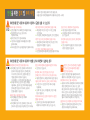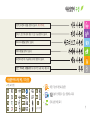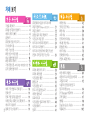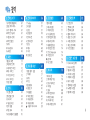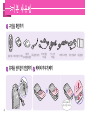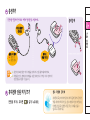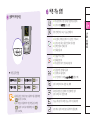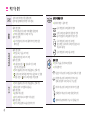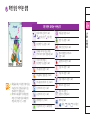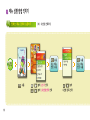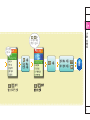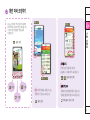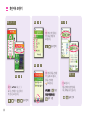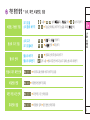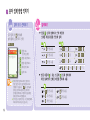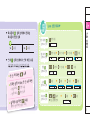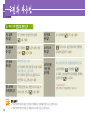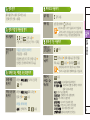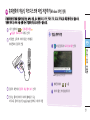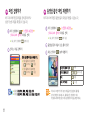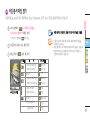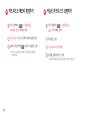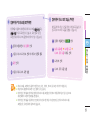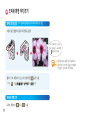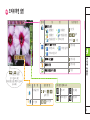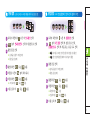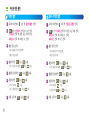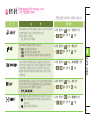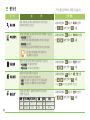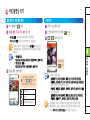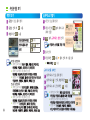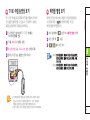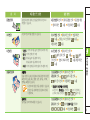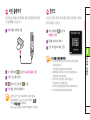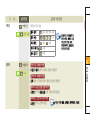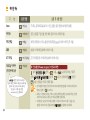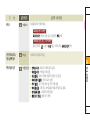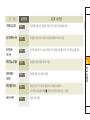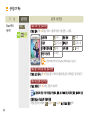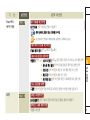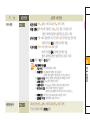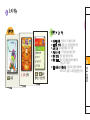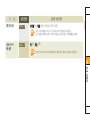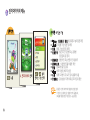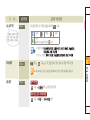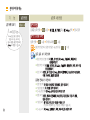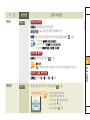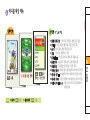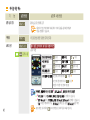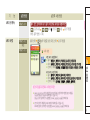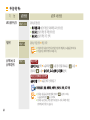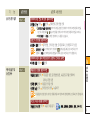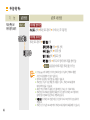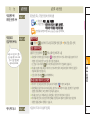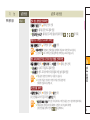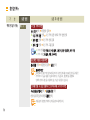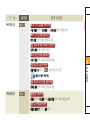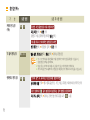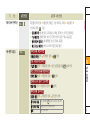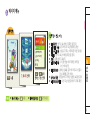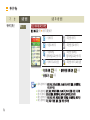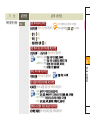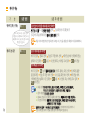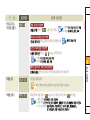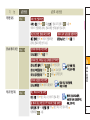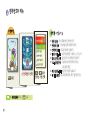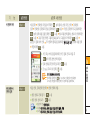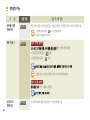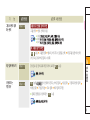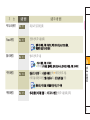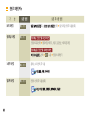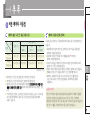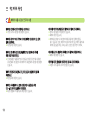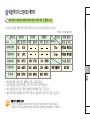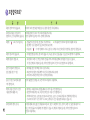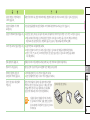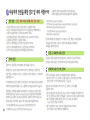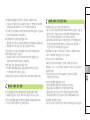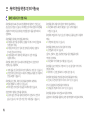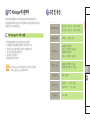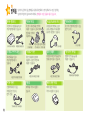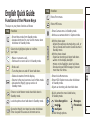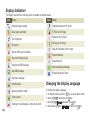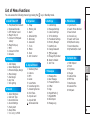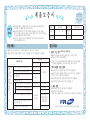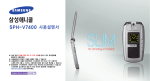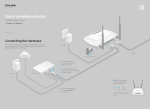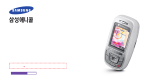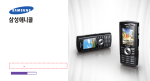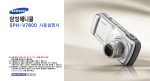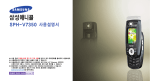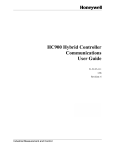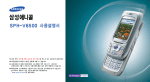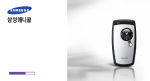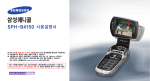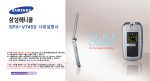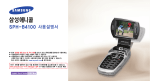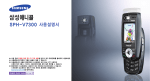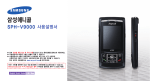Download Samsung SPH-V7900 User Manual
Transcript
안전을 위한 경고 및 주의 사항 배터리 사용 시 주의하세요. ● 강한 충격을 주거나 뾰족한 것으로 뚫지 마세요. ● 찜질방처럼 온도가 높은 곳에 두거나 가열하지 마세요. ● 물에 젖거나 잠기지 않도록 하세요. ● 어린아이나 애완동물이 배터리를 물거나 빨지 않도록 하세요. ● 배터리 충전 단자가 금속 물질에 닿지 않도록 하세요. 휴대전화의 전자파 관련 정보를 알아두세요. ● 휴대전화는 전원이 켜진 상태에서 고주파 에너지 (RF파 에너지)를 송수신합니다. 정보통신부는 이 에너지가 인체에 미치는 영향에 대한 안전 기준을 입법하여 시행하고 있습니다. 이 휴대전화는 그 기준에 맞게 만들어졌습니다. ● 휴대용 액세서리는 삼성에서 승인한 제품을 사용하세요. 승인되지 않은 액세서리를 사용하면 전자파 관련 기준을 어기게 되며, 사용자의 안전을 보장할 수 없습니다. 올바른 안테나 사용법을 알아두세요. ● 휴대전화를 일반 전화와 같이 똑바로 세워서 받으세요. ● 휴대전화의 전원이 켜진 상태에서는 안테나 또는 안테나가 내장된 부분을 가급적이면 만지지 마세요. 사용자의 안전과 재산을 보호하기 위한 내용입니다. 내용을 잘 읽고 휴대전화를 올바르게 사용하세요. (상세편 → 94쪽) 폭발 위험 지역에서는 휴대전화의 전원을 끄세요. ● 폭발 위험 지역 안의 규정, 지시 사항, 신호를 지켜 주세요. ● 주유 중에는 휴대전화의 전원을 끄는 것이 안전합니다. 병원 안에서는 휴대전화의 전원을 끄세요. ● 해당 병원의 규정을 지켜 주세요. ● 휴대전화의 전자파가 의료기기에 영향을 줄 수 있습니다. 비행기 탑승 시에는 휴대전화의 전원을 끄세요. ● 휴대전화의 전자파가 비행기의 전자 운항 기기에 영향을 주어 위험할 수 있습니다. 휴대전화 사용이 금지된 곳에서는 휴대전화의 전원을 끄세요. ● 만일 이를 따르지 않을 경우 전파상의 문제나 위험이 발생할 수 있습니다. 운전 중에는 휴대전화를 사용하지 마세요. ● 운전 중 휴대전화 사용에 대한 관련 법규를 지켜 주세요. 젖은 손으로 휴대전화나 전원 플러그를 만지지 마세요. ● 감전이 될 수 있습니다. 휴대전화, 배터리, 충전기 등을 열기구(난로, 전자레인지 등) 가까이에 두거나 안에 넣지 마세요. ● 제품이 변형되거나, 폭발 및 화재의 원인이 됩니다. 사용자 임의로 개조하거나, 분리, 수리하지 마세요. ● 수리는 반드시 삼성전자 지정 서비스 센터를 이용하세요. ● 임의로 개조, 분리, 수리했을 때는 무상 수리를 받을 수 없습니다. 액세서리와 배터리는 삼성에서 제공하거나 승인한 정품을 사용하세요. ● 승인되지 않은 배터리를 사용하면 배터리가 폭발하거나 휴대전화가 고장 날 수 있습니다. 충전기는 반드시 한국정보통신기술협회 (TTA)의 인증 마크를 획득한 표준형 충전기를 사용하세요. ● 인증받지 못한 충전기를 사용하면 배터리가 폭발하거나 휴대전화가 고장 날 수 있습니다. 휴대전화의 데이터는 별도 보관하세요. ● 사용자의 부주의나 휴대전화의 수리로 휴대 전화에 저장된 전화번호, 메시지, 메모, 사진, 음악 파일 등의 데이터가 손상되거나 지워질 수 있습니다. 데이터 손상이나 유실로 인한 피해는 휴대전화 제조회사가 책임지지 않으므로 중요한 데이터는 별도로 기록하여 보관해 두시기 바랍니다. 공공장소에서는 휴대전화 사용 예절을 지켜 주세요. ● 공연장이나 영화관 등의 공공장소에서는 주위 사람에게 피해를 주지 않도록 하세요. 사용설명서 구성 사용설명서에 표시된 버튼, 기호 설명 버튼 표시 방법 : 해당 기능에 대한 보충 설명 : : : : : : : : : : : : : : : : : : ~ : : 각 숫자 버튼 를 눌러 선택할 수 있는 연결메뉴 목록 : 단축 실행 버튼 표시 차례 보기 구성품 확인하기 ……………………………… 휴대용 반지걸이 연결하기 ………………… 배터리 끼우기/빼기 ………………………… 충전하기 ………………………………………… 휴대전화 전원 켜기/끄기 …………………… 각 부분의 이름 ………………………………… 버튼 기능 설명 ………………………………… 화면 상단 아이콘 설명 ……………………… 메뉴 실행 방법 익히기 …………………… 화면 따라 조작하기 ……………………… 기본 환경 설정-소리, 화면, 비밀번호, 잠금 문자 입력 방법 익히기 …………………… 여러 가지 방법으로 전화 걸기 ………… 전화 받기 …………………………………… 전화 거절 및 자동응답 받기 …………… 부재중 또는 미확인 수신 확인하기 …… 매너모드 사용하기 ………………………… 통화 중 기능 사용하기 …………………… 휴대전화의 이동식 하드디스크에 파일 저장하기(Window XP인 경우) ………… 파일 검색하기 ……………………………… 동영상/음악 파일 재생하기 …………… 사진/문서 파일 열기 ……………………… 하드디스크 메모리 확인하기 …………… 하드디스크 포맷하기 ……………………… 하드디스크 탐색기에서 확인 가능한 컨텐츠 규격 및 저장 가능 개수 ……… 프리뷰 화면 켜기/끄기 ………………… 프리뷰 화면 설명 ………………………… 사진/동영상 촬영 ………………………… 촬영 옵션 …………………………………… 사진/동영상 보기 ………………………… TV로 사진/동영상 보기 ………………… 매직엔 앨범 보기 ………………………… 포토스튜디오 ……………………………… 사진/동영상 업로드하여 꾸미기 ……… 사진 출력하기 ……………………………… 핫코드 ………………………………………… 매직엔 메뉴 ………………………………… 굿타임 KTF 메뉴 ………………………… 화면 메뉴 …………………………………… 소리 메뉴 …………………………………… 전자다이어리 메뉴 ………………………… 애니콜 세상 메뉴 …………………………… 환경설정 메뉴 ……………………………… 메시지 메뉴 ………………………………… 전화번호부 메뉴 …………………………… 컨텐츠 보관함 메뉴 ……………………… 바른 배터리 사용법 ……………………… 내장/하드디스크(HDD) 메모리 ……… 고장같다고요? …………………………… 사용자의 안전을 위한 경고 및 주의 사항(상세편) ………………………… PC Manager에 관하여 ………………… 규격 및 특성 ………………………………… 별매품 ………………………………………… English Quick Guide ………………… 제품보증서 ………………………………… 메뉴 찾기 구성품 확인하기 휴대전화 배터리 충전 거치대 배터리 휴대용 반지걸이 (표준형/대용량) 휴대용 반지걸이 연결하기 데이터 통신 케이블 TV-OUT 케이블 스테레오 이어폰 뮤직 컨트롤러 배터리 끼우기/빼기 배터리를 빼내려면 분리 버튼을 누르세요. 사용설명서 충전하기 분리할 때 여행용 충전기 (별매품) 충전 표시 램프 : 충전 중 : 충전 완료 배터리 충전 거치대 ● 충전이 완료되면 충전기에서 제품을 분리하거나 전원 플러그를 빼 주세요. ● 여행용 충전기는 별매품이며 제품을 구입한 대리점이나 가까운 서비스 센터에서 삼성 정품을 구입할 수 있습니다. 휴대전화 전원 켜기/끄기 휴대전화 또는 배터리가 물이나 액체 등에 젖거나 잠기면 제품 내부에 부착되어 있는 침수 라벨의 색상이 바뀝니다. 이러한 원인으로 발생한 고장은 무상 수리를 받을 수 없으므로 주의하세요. 각 부분의 이름 스피커 스테레오 이어마이크폰 연결 잭 안테나(내장형)★ 셀프 촬영용 거울 내부 화면 카메라 렌즈 조명등/플래시 음성메모/ 하드디스크 탐색기 단축 버튼 적외선 포트 동영상 녹음 마이크 카메라 단축 버튼 외부 화면 플레이어 재생 버튼 음량 버튼 마이크 스피커 ★통화 중에 안테나(내장형) 부분을 만지면 통화 품질이 떨어질 수 있습니다. 외부 커넥터 (여행용 충전기 또는 데이터 통신 케이블 연결하는 곳) 버튼 기능 설명 플레이어 재생 버튼 ● 메뉴 실행/메뉴 실행 중 해당 연결 메뉴를 열 때 ● 길게 누르면 바로가기 기능 실행 현재 선택한 메뉴 또는 기능을 선택할 때 ● 최근 통화, 부재중 및 메시지 수신/발신 기록 표시 ● 길게 누르면 최근 사용한 번호로 전화 연결 ● 입력한 번호로 전화 걸 때 ● 전화를 받을 때 ● 전원을 켜거나 끌 때 ● 통화를 끝낼 때 ● 메뉴 실행 뒤 대기 상태로 돌아갈 때 ▼ 버튼 동작 방법 플레이어 종료 누름 재생/일시 정지 누름 이전 곡 재생 누름 다음 곡 재생 누름 ● 폴더를 닫은 상태에서 MP3 플레이어를 실행하려면 을 길게 누르세요. ● 음악 재생 중에 플레이어 재생 버튼을 잠그려면 을 길게 누르세요. 해제하려면 다시 을 길게 누르세요. ● 잘못 입력한 문자를 지울 때 ● 상위 메뉴로 돌아갈 때 ● 대기 상태에서 누르면 magicⓝ-팝업 실행(47쪽) 길게 누르면 매너모드 설정 또는 해제 휴대전화 잠금 설정 상태에서 잠금 해제한 경우 길게 누르면 다시 잠금(73쪽) Fimm 메뉴/길게 누르면 Fimm 서비스 접속(48쪽) MP3 메뉴/길게 누르면 MP3 플레이어 실행(62쪽) 버튼 기능 설명 길게 누르면 매직엔 검색창 실행(42쪽) (검색어를 입력해 해당 매직엔 사이트 접속) (폴더 열린 상태) ● 카메라 메뉴/길게 누르면 카메라 촬영 실행(28쪽) ● 카메라 실행 상태에서 누르면 셔터 기능 (폴더 닫힌 상태) ● 음악 재생 중에 길게 누르면 플레이어 재생 버튼 잠금/ 해제 설정 (폴더 열린 상태) ● 버튼음 또는 기능음 크기 조절 ● 통화 중에 상대방 소리 크기 조절 (폴더 닫힌 상태) ● 애니콜 SOS 설정 시 연속 4회 이상 누르면 긴급 메시지 전송(67쪽) ● 전화가 왔을 때 길게 누르면 자동응답 또는 전화 거절 ● 길게 누르면 외부 화면 조명 켜지고 음성으로 시간 알림 ● 조명등 설정 시 길게 누르면 조명등 켜짐(52쪽) ● 전화가 왔을 때 길게 누르면 자동응답 또는 전화 거절 ● 통화 중 길게 누르면 통화 내용 녹음 (폴더 열린 상태) ● 음성메모 메뉴 실행 ● 길게 누르면 하드디스크 탐색기 메뉴 실행 (폴더 닫힌 상태) ● 길게 누르면 음성메모 녹음 실행 여부 선택 플래이어 재생 버튼 ● 플래이어 재생 시 동작 버튼 : 음악 재생 중에 누르면 플레이어 정지 : 길게 누르면 MP3 플레이어 실행 여부 선택 음악 재생 중에 누르면 플레이어 일시 정지 : 음악 재생 중에 누르면 이전 곡 재생 MP3 재생 10초 이후에 누르면 재생 중인 곡의 처음으로 돌아감 : 음악 재생 중에 누르면 다음 곡 재생 검색 버튼 ● 번호나 기능을 순차적으로 검색할 때 ● 단축 실행 버튼 : 음성인식 메뉴/길게 누르면 음성으로 전화 걸기 실행 : 매직엔 메뉴/길게 누르면 매직엔 서비스 접속 통화 중에 길게 누르면 소곤소곤 기능 실행 : 메시지 메뉴/길게 누르면 문자 메시지 작성 실행 : 전화번호부 메뉴/길게 누르면 전화번호부 검색 : 멀티팩 메뉴/멀티팩에서 기능이나 항목을 선택 화면 상단 아이콘 설명 통화 지역의 신호 세기 표시 신호 강함, 신호 약함 통신제한 기능 설정 시 표시 잠금 기능 설정 시 표시 적외선 통신 이용 시 표시 통화를 시도하고 있는 중에는 깜박이다가 전화가 연결되면 표시 벨소리/벨 점점 크게 모드 설정 시 표시 서비스 지역 이탈 시, 통신제한 기능 설정 시 표시 음성벨 모드 설정 시 표시 애니콜 SOS 설정 시 표시 모닝콜 또는 알람 설정 시 표시 ● 화면을 볼 때는 직사광선이 닿지 않는 그늘진 곳이나 신문을 읽을 수 있는 정도의 밝기가 알맞습니다. ● 배터리 소모를 줄이기 위해 설정된 조명 시간이 되면 자동으로 화면이 꺼집니다.(켜짐 시간 → 52쪽) 자동응답 설정 시 표시 애니콜 SOS 메시지 수신 시 표시 문자 메시지 수신 시 표시 진동 모드 설정 시 표시 무음 모드 설정 시 표시 진동 후 벨 모드 설정 시 표시 매너모드 설정 시 표시 음성 메시지 수신 시 표시 취침 모드 설정 시, 설정된 시간에만 표시 멀티메일 수신 시 표시 배터리 양 표시 방송 메시지 수신 시 표시(80쪽) : 충분 : 부족 : 즉시 충전 메뉴 실행 방법 익히기 1 / 눌러 다른 벨소리 목록을 선택할 수 있습니다. 현재 선택된 항목 표시 메뉴 실행 방법 익히기 2 3 제공하는 단축 버튼은 아래 그림을 참조하세요. ● 계속해서 등록하려면 ~ 를 반복해서 설정 등록, 아이콘 변경, 순서 바꾸기, 삭제, 초기화, 도움말 화면 따라 조작하기 Fimm, 멀티팩, 매직엔 등에 접속하면 화면 아래에 소프트 버튼이 표시됩니다. 소프트 버튼에 할당된 버튼을 눌러 실행합니다. 스크롤 표시 항목이 많아 한 화면에 보이지 않을 때는 스크롤 막대가 표시됩니다. 문자 입력 모드 현재 선택할 항목을 사용할 수 있는 연결 메뉴가 있다는 표시입니다. 입력할 문자 종류를 선택할 수 있습니다. 문자를 입력할 때 자동으로 나타납니다. 화면 따라 조작하기 여러 개의 선택 항목 중 한 항목을 선택할 때 표시됩니다. 여러 개의 항목을 선택할 수 있을 때 표시됩니다. 항목을 선택하면 표시됩니다. 화면의 ▲▼◀▶ 또는 << >> 표시는 선택할 수 있는 항목이 더 있다는 표시입니다. 탭 표시입니다. 탭을 선택하면 관련된 내용 또는 목록을 볼 수 있습니다. 기본 환경 설정 / 누름 눌러 버튼음 또는 기능음 선택 / 눌러 조절하기 기능음 선택해 음 바꾸기(기능음을 끄려면 해제 선택) 진동 또는 무음 선택하기 수신벨 선택 조절하기 벨 목록 선택 후 벨소리 바꾸기 길게 누름 벨소리 관련 사이트 접속 후 원하는 벨소리 내려받기 이미지 목록 선택해 이미지 바꾸기(51쪽) 비밀번호 변경하기(74쪽) 조명 켜짐 시간 선택(52쪽) 비밀번호 입력 잠금 방법 선택(73쪽) 문자 입력 방법 익히기 문자 입력 시 을 반복해 눌러 원하는 입력 모드 선택 ● ● : 한글 모드 (천지인 입력) 한 번 누름 ▶ (ㅣ), (·) ▶ ▶ 두 번 누름 ▶ (·), (ㅣ) ▶ ▶ 세 번 누름 ▶ (·), (ㅡ) ▶ (·), ▶ : 영문 소문자 모드 ● : 영문 대문자 모드 ● : 특수문자 모드 ● : 숫자 모드 현재 선택된 입력 모드에서 간편하게 한글, 영문 소문자, 영문 대문자 모드로 전환할 수 있습니다. / 을 길게 눌러 원하는 입력 모드를 유지한 상태에서 문자를 입력하세요. 버튼에서 손을 떼면 원래 입력 모드로 전환됩니다. 문자 전송 시 일부 문자는 수신 휴대전화에 따라 다르게 나타날 수 있습니다. M ▶ N ▶ O ▶ 한 번 누름 두 번 누름 세 번 누름 @▶ 짧게 누름 # ▶ 길게 누름 (ㅡ), ▶ (ㅣ), (·), (ㅣ), 영문 대문자( ) 입력 모드 선택 !▶ 누름 ~▶ 누름 영문 소문자( ) 입력 모드 선택 (다른 입력 모드에서는 숫자 버튼 길게 누름) - 영문 모드는 - 한글 모드는 한 번 누름 세 번 누름 길게 (짧게 : 한 문자씩, 세 번 누름 누른 후 한글( ) 입력 모드 선택 숫자( ) 입력 모드 선택 특수문자( ) 입력 모드 선택 : 모두) 세 번 누름 누름 / 눌러 ♥ 있는 문자열 선택 세 번 누름 두 번 누름 누름 두 번 누름 누름 누름 누름 누름 누름 누름 여러 가지 방법으로 전화 걸기 대기 상태에서 상대방 번호 입력 후 대기 상태에서 길게 누름 통화 누름 통화 대기 상태에서 선택 누름 원하는 번호 누름 통화 (단축 번호 001~009) 대기 상태에서 해당 번호 길게 누름 통화 (단축 번호 000, 010~999) 대기 상태에서 앞자리 수는 짧게 누르고 맨 뒷자리 수는 길게 누름 통화 검색할 앞번호 또는 뒷번호 4자리 누름 원하는 번호 선택 후 누름 통화 길게 누름 음성 안내에 따라 연락처에 등록한 이름 말하기 통화 예) ARS 입력 중에 생년월일을 입력하는 경우 ARS 전화번호+ +생년월일+ 을 누르세요. ARS 통화 중에 생년월일을 입력하는 상황이 되면 을 누르세요. *수동대기(포즈)란? 번호 사이에 대기 시간을 입력하는 기능입니다. 통화 종료 후 ● 전화번호부에 저장되지 않은 번호일 경우 재통화 또는 연락처를 저장할 수 있는 상태가 됩니다. ● 전화번호부에 저장된 번호일 경우 재통화 또는 수정할 수 있는 상태가 됩니다. 매너모드 사용하기 전화 받기 폴더를 열거나 폴더 열고 버튼 누름 (전화 받기 선택 → 69쪽) 길게 누름 설정된 상태에서 또는 길게 누름 / 거절 메시지가 나감 (수신 거부 → 70쪽) 응답방법 설정 시간 후 인사말 나감 상대방은 안내에 따라 메시지 녹음 화면에 부재중 전화가 나타나 있으면 누름 화면에 미확인 수신 목록 나타남 화면을 해제하려면 종료를 선택하거나 누름 , 누름 길게 누름 통화 내용 녹음 (잠시 멈춤/ 계속 녹음 : 누름) 끝내려면 누름 상대방과 동시에 이야기 할 경우 녹음이 제대로 안되거나 녹음된 내용이 명확하지 않을 수 있습니다. 부재중 또는 미확인 수신 확인하기 항목 선택 통화 중 기능 사용하기 / 자동응답 설정된 상태라면 (자동응답 → 65쪽) 길게 누름 매너모드 설정 시 여러 기능들의 소리가 진동으로 울리거나 소리가 나지 않습니다.(단, 모닝콜, 애니콜 SOS 메시지 수신음, 사진/동영상 촬영음 제외) 전화 거절 및 자동응답 받기 누름 누름 소곤소곤 설정 : 내 소리를 크게 들리게 설정 한 뼘 통화 설정 : 휴대전화와 한 뼘 정도 떨어진 거리에서 통화 가능하도록 설정 메모 : 메모 기능 실행(60쪽) 전화번호부 : 전화번호부 메뉴 실행(82쪽) 메시지 : 메시지 메뉴 실행(75쪽) 송화음차단 : 내 소리가 안 들리게 설정 키소리안남 : 버튼 누르는 소리가 안나게 설정 자기번호송출 : 내 휴대전화 번호 보내기 DTMF보내기 : 통화 중에 입력한 번호 전송 ● 하드디스크는 충격과 정전기에 매우 민감한 제품이므로 떨어 뜨리지 않도록 주의하세요. ●배터리 양이 ● , 로 표시될 경우 이동식 하드디스크를 사용할 수 없습니다. 배터리를 충전한 후에 사용하세요. ● 하드디스크를 사용하는 중에는 을 눌러 휴대전화의 전원을 끄지마세요. ● 매너모드로 설정된 상태에서 하드디스크 사용 중 발생하는 진동은 무음으로 동작합니다.(예:하드디스크에 저장된 MP3 파일 재생 중 전화 수신/메시지 수신/알람 울림 시) ● 데이터 통신 케이블을 제거하지 않은 상태에서 이동식 하드디스크를 종료할 수 없으므로, 반드시 컴퓨터에서 하드웨어 안전 제거 과정을 거친 후 종료하세요. ● 이동식 하드디스크 사용 중 데이터 통신 케이블이나 휴대전화의 배터리를 강제로 분리하여 생긴 데이터 유실 등의 피해는 휴대전화 제조회사가 책임지지 않습니다. ● 윈도우 작업 표시줄에서 드라이버 제거 선택 시 이동식 하드디스크 창이 열려 있으면 드라이버가 제거되지 않으므로 창을 닫은 후 다시 시도하세요. ● 데이터가 외부 충격, 낙뢰, 정전기 또는 사용자의 부주의 등으로 인해 손상될 수 있고, 제품을 수리하거나 초기화하면 지워질 수 있습니다. 만일을 대비해 중요한 데이터는 별도의 저장 매체에 복사하세요. 데이터 유실로 인한 피해는 휴대전화 제조회사가 책임지지 않습니다. ● 물리적인 충격으로 인해 하드디스크에 불량섹터(Bad sector)가 생겨 이상 동작이 발생할 수 있습니다. 이러한 경우 가까운 서비스 센터를 방문하세요. ● 자석, TV, 모니터, 스피커 등과 같이 자성을 띄는 물체와 가까이 두지 마세요. 자기 디스크를 저장 장치로 사용하므로 자력에 의해 제품이 손상될 수 있습니다. 휴대전화의 이동식 하드디스크에 파일 저장하기(Window XP인 경우) 휴대전화와 컴퓨터를 연결하여 동영상, MP3, 사진, 문서 파일(DOC, PPT, TXT, PDF, XLS, HTML)을 저장/관리할 수 있습니다. 이동식 하드디스크로 사용 중일 때는 휴대전화 기능을 사용할 수 없습니다. ▲ Windows XP의 경우 파일 검색하기 동영상/음악 파일 재생하기 하드디스크에 저장된 파일을 검색/관리하거나 실행 가능한 파일을 확인할 수 있습니다. ● 또는 대기 상태에서 하드디스크에 저장된 동영상/음악 파일을 재생할 수 있습니다. 길게 누름 현재 폴더의 위치를 나타냅니다. ● 하위 폴더로 이동하려면 누르거나 누름 ● 상위 폴더로 이동하려면 누르거나 누름 ● 또는 대기 상태에서 길게 누름 누름 일시정지/계속 재생 앞으로/뒤로 감기 / 정지 소리 크기 조절 ● (폴더) 폴더 추가, 삭제, 이동, 정렬, 검색 ● (파일) 폴더 추가, 삭제, 이동, IrDA 전송, 정렬, 검색 길게 누름 누름 / 누름 하드디스크 탐색기에서 MP3 파일을 재생 중일 때 폴더를 닫으면 재생이 종료됩니다. 폴더를 닫은 상태에서 계속 재생되도록 하려면 MP3 메뉴(62쪽)에서 파일을 재생하세요. 사진/문서 파일 열기 그림 파일(jpg, bmp)과 문서 파일(Word, Excel, Powerpoint, PDF, Text, HTML 등)을 열어 볼 수 있습니다. 이전 페이지, 화면 보기, 다음 페이지, 아이콘 숨김, 도움말 ● 또는 대기 상태에서 길게 누름 ● 이전 페이지로 이동 ● 첫 페이지로 이동 ● ● 짧게 누름 길게 누름 화면 보기 누름 ● 다음 페이지로 이동 ● ● 마지막 페이지로 이동 ● 짧게 누름 길게 누름 ● 파일 크게 보기 예) JPG 파일 ● 이동식 하드디스크와 하드디스크 앨범에 저장한 파일을 확인할 수 있습니다. ● 파일 형식이나 크기에 따라 제대로 보이지 않을 수 있습니다. ● 컴퓨터에서 보는 것과 형태가 다르거나 일부 그림 등이 생략되어 표시될 수 있습니다. ● 파일 작게 보기 파일 회전 ● ● 누름 누름 반복 누름 아이콘 숨김/보기 누름 도움말 안내 누름 하드디스크 메모리 확인하기 이동식 하드디스크 포맷하기 ● 하드디스크 탐색기에 대한 자세한 내용은 22쪽을 참조하세요. ● 포맷이 완료되면 휴대전화 전원이 꺼졌다 켜집니다. 컴퓨터를 이용하여 휴대전화의 하드디스크를 빠른 포맷 또는 완전 포맷 방식으로 포맷할 수 있습니다. 포맷 완료 시간은 포맷 방식과 하드디스크 용량에 따라 차이가 날 수 있습니다. 파일을 엑세스 하는 시간을 줄여 시스템 속도를 높일 수 있도록 디스크 조각 모음을 실행할 수 있습니다. ● 하드디스크를 포맷하면 사용자가 저장한 MP3, 사진, 이미지, 텍스트 등의 모든 데이터가 지워집니다. ● 파일 개수와 용량에 따라 포맷 시간은 달라 질 수 있습니다. ● 데이터 통신 케이블로 컴퓨터와 연결하여 하드디스크를 포맷할 경우에 배드 섹터를 처리하는지 알 수 없으므로 휴대전화에서 포맷하기(24쪽)를 권장합니다. ● 데이터 통신 케이블을 이용하여 FAT32 파일시스템 외 다른 파일 시스템(NTFS 등) 방식으로 하드디스크를 포맷할 경우, 휴대전화에서 동작되지 않습니다. 하드디스크 탐색기에서 확인 가능한 컨텐츠 규격 및 저장 가능 개수 MPEG1/2 Layer3 8 Kbps~320 Kbps 4~5MB(128bps 기준) 600~750개(4~5MB 기준) 400MB(영화 1편 기준) 7~8편(400MB 기준) 최대 6M 30,000장(100k/장 기준) 최대 1.2MB, 1600x1200 30,000장(100k/장 기준) AVI, MP4 Compatible XviD, MPEG-4 Video Compliant SP, H.264 baseline G.726, MPEG 1/2 Layer3, AAC/AAC+ 512 Kbps 지원 8 Kbps~192 Kbps(MP3) 최대 320 x 240 최대 30 fps 지원(video 코덱 및 해상도에 따라 다름) SMI(SAMI 1.0) compatible DOC, PPT, TXT, PDF, XLS, HTML 파일 형태 JPG, GIF, PNG, BMP ● 손상된 파일의 경우, 재생 화면 또는 소리가 끊겨 재대로 재생하지 못할 수 있습니다. ● 동영상 해상도가 제품보다 클 경우, 재생 화면 또는 소리가 끊겨 재대로 재생 하지 못할 수 있습니다. ● 동영상의 오디오 형태가 MP3 이외의 다른 형태(AC3, DTS, AAC 등)일 경우 화면만 나오고 소리가 나지 않거나 재생하지 못할 수 있습니다. ● 동영상 형태가 지원하지 않는 파일인 경우, 소리만 나고 화면이 나오지 않거나 재생하지 못할 수 있습니다. ★ 파일 포맷별 코덱 참조 ● AVI : MPEG-4 + MP3, MPEG-4 + G.726, XviD + MP3 ● MP4 : MPEG-4 + ACC, H.264+AACplus ● MP3 : MPEG 1/2 Layer3 회전형 폴더로 촬영할 장면에 맞게 가로 보기 선택 연속, 분할, 연속, 동영상 등의 다양한 촬영 방법 선택 화이트밸런스, 측광방식, 액자/특수 효과 등으로 다양한 사진 촬영 ■ 폴더 회전 시키면 프리뷰 화면 자동 실행 ■ 카메라 단축 버튼을 이용하여 프리뷰 화면으로 빠르게 전환 ■200만 화소 ■자동 초점(AF) 기능 ■광학줌(1~2단계), 디지털줌(3~10단계) ■대용량 하드디스크에 보관 가능 ■품질과 용도에 따라 동영상 포맷 선택 가능(K3G/AVI) 여러 장 보기, 크게 보기, 슬라이드쇼 보기 포토스튜디오 기능을 이용하여 뽀샤시는 기본, 스티커 붙이기, 사진 보정, 얼굴 표정 효과 등 다양한 방법으로 꾸미기(38~39쪽) 프리뷰 화면 켜기/끄기 - 대기 상태에서 폴더를 회전시켜 프리뷰 화면 자동 실행 초기 상태에서는 아이콘이 숨겨진 상태입니다. 표시하려면 를 반복해 누르세요. ● 폴더를 화살표 방향으로만 돌리세요. ● 폴더 회전 시 무리한 힘을 주면 제품이 파손될 수 있으므로 주의하세요. ● 또는 5.애니콜 세상 2.카메라 1.촬영 누름 프리뷰 화면 설명 촬영모드 선택 ● : 일반촬영 ● : 연속촬영 ● : 분할촬영 ● : 저장용동영상 ● : 전송용동영상 ● 핫코드(41쪽) 화면 표시 상태 바꾸기 ● : 아이콘 표시 ● ● : 가이드라인 보기 또는 를 눌러 현재의 촬영 옵션 상태를 알 수 있습니다. 또한, 원하는 촬영 옵션을 선택할 수 있습니다. (33~34쪽) 줌 배율 선택 / 눌러 반복 누름 반복 누름 사진/동영상 보기 상태 누름 / 눌러 선택 누름 반복 누름 플래시 설정 또는 / / 선택 후 타이머 시간 설정 눌러 선택 밝기 선택 : 아이콘 숨기기 누른 후 사진 크기 사진 화질 화이트 밸런스 저장위치 사진/동영상 촬영 일반 촬영 시 자동 초점(AF) 기능이 동작하여 약 2 ● 타인의 승낙 없이초정도 함부로 사진/동영상을 촬영하지 마세요. ● 사진/동영상 촬영이 금지된 빠른 장소에서 마세요. 눌러 수동 초점 소요됩니다. 촬영을함부로 원하면 촬영하지 ● 타인의 사생활을 (MF) 침해하거나 비밀 정보가 노출될 우려가 있는 으로 변경한 후 촬영하세요.(34쪽) 곳에서 사진/동영상을 촬영하지 마세요. ●배터리 양이 , 로 표시될 경우 카메라 기능을 사용할 수 없습니다. 배터리를 충전한 후에 사용하세요. ● 카메라가 실행된 상태에서 2분 동안 사용하지 않으면 대기 상태로 전환됩니다. ● 촬영음, 촬영 중 전화받기, 자동 저장 및 앨범 잠금을 선택해 원하는 환경으로 설정할 수 있습니다.(71~72쪽) ● 조명이 밝은 실내나 실외에서 촬영하는 것이 좋습니다. 만일 어두운 곳이나 흐린 날씨에 실외에서 촬영한다면 사진의 밝기를 최대한 밝게 조절하세요. ● 사진을 촬영할 때는 촬영하고자 하는 대상이 정지해 있는 것이 좋습니다. 카메라 센서가 노출을 자동으로 조절하는 데 시간이 필요하기 때문입니다. ● 동영상 촬영 시 버튼 조작을 할 경우, 조작음이 녹음될 수 있습니다. ● 동영상 촬영 중에는 줌기능이 지원되지 않습니다. ● 파일명 입력 시 일부 특수문자는 사용할 수 없습니다. ● 메모리에 저장할 수 있는 이미지 개수 및 동영상 시간은 91쪽을 참조하세요. ● 줌 배율 및 밝기 조절(29쪽) ● 촬영 옵션(33쪽) ● 회전하려면 ● 전송하려면 누름 또는 누름 ● 일반 촬영 시 자동 초점(AF) 기능이 동작하여 촬영하는데 약 2초 정도 소요됩니다.빠른 촬영를 원하면 눌러 자동 초점 기능 해제 후 촬영하세요.(34쪽) - 움직이는 대상이나 표정의 변화를 포착하기 좋은 촬영 방법 - 여러 장면을 촬영해 한 장의 사진에 등분하여 저장 ● 자동 : 셔터를 누르면 선택한 분할 매수만큼 연속 촬영 ● 수동 : 한 장면씩 촬영할 때마다 셔터 눌러 촬영 ● 줌 배율 및 밝기 조절(29쪽) ● 촬영 옵션(33쪽) ● 줌 배율 및 밝기 조절(29쪽) ● 촬영 옵션(33쪽) ● 크게 보려면 또는 누름 ● 회전하려면 ● 전송하려면 누름 또는 누름 사진/동영상 촬영 ● 줌 배율 및 밝기 조절(29쪽) ● 줌 배율 및 밝기 조절(29쪽) ● 촬영 옵션(33쪽) ● 촬영 옵션(33쪽) ● 잠시 멈춤/계속 촬영 : ● 미리 보려면 ● 다시 촬영하려면 또는 누름 누름 또는 누름 ● 잠시 멈춤/계속 촬영 : 또는 ● 미리 보려면 ● 전송하려면 누름 누름 또는 누름 촬영 옵션 다양한 촬영 옵션을 이용하여 자신이 원하는 이미지에 가까운 사진을 촬영할 수 있습니다. ★동영상 촬영 상태에서는 선택할 수 없습니다. 사진크기★ 화질★ 화이트밸런스 ISO★ 측광방식★ 용도에 따라 사진의 크기를 선택할 수 있습니다. 사진 크기가 클수록 선명하게 인화할 수 있으나, 저장 용량은 커집니다. 예) 인화, 보관용 : 고해상도 전송, 웹 게시판용 : 저해상도 / 용도에 따라 저장 화질을 선택할 수 있습니다. 예) 고급 : 사진 인화 용도일 때 선택 중급 : 컴퓨터에서 보는 용도일 때 선택 보통 : 메시지에 첨부하거나 홈페이지 업로드 용도일 때 선택 / 색상은 주변의 빛에 영향을 받습니다. 예를 들어 같은 꽃을 다른 조명 조건(자동, 태양광, 흐린날, 백열등, 형광등)에서 보면 색상이 다르게 보입니다. 현재 눈으로 보고 있는 색상에 가까운 사진을 촬영하고 싶다면 화이트밸런스를 현재의 조명과 유사한 조건으로 선택하세요. / 빛의 감도를 조절하는 기능입니다. 수치가 높으면 빛에 더 민감하므 로 빛이 부족한 어두운 곳에서 촬영할 때는 높은 값을 선택하세요. 단, 값이 높으면 노이즈가 발생할 수 있습니다. ● AUTO, 100, 200, 400 / 화면에 분포된 빛을 측정하여 밝기를 자동으로 조절할 수 있습니다. ● 일반 : 화면 전체를 분할하여 모두 측정한 후 평균 값으로 적용 (풍경 사진) ● 스팟 : 중앙 부분만 측정(인물 사진) / 촬영 옵션 특수효과 액자끼우기 ★사진 촬영 상태에서는 선택할 수 없습니다. 흑백, 세피아와 같은 특수 효과를 적용하여 자신이 원하는 화면으로 촬영할 수 있습니다. 액자를 선택해 촬영 대상을 액자에 미리 맞추어 촬영할 수 있습니다. ● 애니액자(연속 촬영) 연속적인 액자 상황에 맞게 촬영해 애니메이션으로 만들기 ● 멀티액자(분할 촬영) 액자의 여러 공간을 하나씩 촬영해 한 장의 사진으로 만들기 / / / / 애니액자, 멀티액자를 선택한 상태에서는 수동 촬영만 가능합니다. 저장위치 자동 초점 영상크기★ 촬영한 사진 및 동영상의 저장 위치를 선택할 수 있습니다. ● 애니콜앨범 : 애니콜 앨범에 저장 ● 하드디스크 : 하드디스크 앨범에 저장 자동 초점 기능을 설정할 수 있습니다. 단, 일반 촬영 모드에서만 선택 가능합니다. ● 설정 : 자동 초점 기능 설정(셔터 누른 후 2초 후 촬영) ● 해제 : 자동 초점 기능 해제(셔터 누르면 바로 촬영) 저장용 동영상 촬영 시 품질과 용도에 따라 저장 포맷을 선택할 수 있습니다. 포맷 비디오 코덱 오디오 코덱 음질 용량 전송 K3G MPEG4 QCFLP 다소 떨어짐 작음 176X144만 가능 AVI MPEG4 MP3 좋음 큼 불가능 ● 또는 눌러 기능 설정/해제 선택 가능 / 사진/동영상 보기 ● 애니콜 앨범 : 내장 메모리에 저장된 사진/동영상 ● 하드디스크 앨범 : 하드디스크에 저장된 사진/동영상 촬영한 사진 또는 동영상은 앨범의 기본 폴더에 저장됩니다. 새 폴더를 만들고 사진을 선택해 새로 만든 폴더로 이동할 수 있습니다. ● (애니콜 앨범) 이름변경, 폴더잠금, 폴더추가, 전체슬라이드, 폴더 삭제 ● (하드디스크 앨범) 이름변경, 폴더추가, 전체슬라이드, 폴더 삭제 다른 폴더로 이동하려면 누른 후 / 누르거나 폴더에 해당하는 번호 누름 슬라이드쇼 동영상 멀티메일 전송 불가능 확대하려면 누름 ● (여러 장 보기 화면) 멀티메일 첨부, 매직엔 꾸미기, 화면 설정, 파일삭제, 파일이동, 파일복사, 4장(9장) 보기, 포토스튜디오, 슬라이드쇼 생성, 파일정렬 ● (여러 장 보기에서 파일 체크한 경우) 파일이동, 파일복사, 전체선택, 선택해제, 선택삭제, 슬라이드쇼 생성 ● (한 장 보기 화면) 멀티메일 첨부, 매직엔 꾸미기, 화면 설정,포토스튜디오, 파일이동, 파일복사, 이름바꾸기, 상세정보, 파일삭제, 적외선 전송 애니콜 앨범, 하드디스크 앨범의 사진/동영상 파일 중 5MB 이하의 파일만 적외선 전송이 가능합니다. 적외선 전송을 이용하여 수신한 파일은 하드디스크 탐색기(IRDA)에서 확인할 수 있습니다. 사진/동영상 보기 를 실행해 순서 변경 및 선택된 사진 삭제 일시정지/계속재생 앞으로/뒤로 감기 정지 누름 / 누름 공통효과 또는 미리보기, 순서변경, 저장, 삭제 개별효과 선택 누름 ● (여러 장 보기 화면) 벨소리 설정, 화면 설정, 파일삭제, 파일이동, 파일복사, 4장(9장) 보기, 파일정렬 ● (여러 장 보기에서 파일 체크한 경우) 파일이동, 파일복사,전체선택, 선택해제, 선택삭제 ● (동영상 보기) 화면 설정, 벨소리 설정, 파일이동, 파일복사, 이름바꾸기, 상세정보, 파일삭제, 적외선 전송 ● (여러 장 보기 화면) 멀티메일 첨부, 매직엔 앨범 전송, 포탈동호회 전송, 벨소리 설정, 화면 설정, 파일삭제, 파일이동, 파일복사, 4장(9장) 보기, 파일정렬 ● (여러 장 보기에서 파일 체크한 경우) 파일이동, 파일복사,전체선택, 선택해제, 선택삭제 ● (동영상 보기) 멀티메일 첨부, 매직엔 앨범 전송, 포탈동호회 전송, 화면 설정, 벨소리 설정, 파일이동, 파일복사, 이름바꾸기, 상세정보, 파일삭제, 적외선 전송 ● 미리 보려면 : 누름 ● (여러 장 보기 화면) 화면 설정, 파일삭제, 파일이동, 파일복사,4장(9장) 보기, 파일정렬, ● (여러 장 보기에서 파일 체크한 경우) 재생하려면 파일이동, 파일복사,전체선택, 선택해제, 선택삭제 누름 ● (한 장 보기) 화면 설정, 파일이동, 파일복사, 편집, 이름바꾸기, 상세정보, 파일삭제, 적외선 전송 TV로 사진/동영상 보기 TV-OUT 케이블로 휴대전화와 TV를 연결하여 TV에서 사진/동영상을 확인할 수 있습니다. TV 출력 시 원하는 환경을 설정하려면 72쪽을 참조하세요. 매직엔 앨범 보기 매직엔 사진샵 서비스에서 전송한 사진을 멀티메일로 수신되며, 확인 시 받기를 선택하면 해당 사진은 매직엔 앨범에 저장됩니다. TV-OUT ● (목록) 멀티메일 첨부, 평상시 화면, 전화올때 화면, 전화걸때 화면, 켤때 화면, 끌때 화면, 삭제, 모두삭제 ● (확인) 멀티메일 첨부, 평상시 화면, 전화올때 화면, 전화걸때 화면, 켤때 화면, 끌때 화면 ● TV 제품에 따라 영상/음성 단자의 위치나 모양이 다를 수 있습니다. 위치나 모양에 상관없이 TV-OUT 케이블과 색깔을 맞춰 영상/음성 단자를 연결하면 됩니다. ● 연결 시 젖은 손으로 만지면 감전될 수 있으므로 주의하세요. 포토스튜디오 저장된 사진을 선택해 다양한 효과를 주거나 동영상에서 원하는 장면을 캡처해 사진으로 저장할 수 있습니다. ● 애니콜 앨범 : 내장 메모리에 저장 ● 하드디스크 앨범 : 하드디스크에 저장 뽀샤시, 조명, 크레파스, 컬러 효과를 단계별로 선택하여 꾸밀 수 있습니다. ● 액자 : 사진에 액자 넣기 ● 스티커 : 스티커 이미지 선택해 붙이기 ● 포토 : 포토스티커 제작를 이용해 만든 스티커 붙이기 사진의 특정 부분을 원하는 모양으로 잘라내어 스티커 를 만들 수 있습니다. 여기서 만든 스티커는 사진장식의 포토로 이용할 수 있습니다. / / 동영상 화면에서 원하는 장면을 캡처하여 사진으로 저장할 수 있습니다. 사진의 저장 크기를 변경할 수 있습니다. ● 선명도 : 이미지 대비를 높여 선명하게 보이게 조절 ● 밝기 : 이미지 전체 밝기 조절 ● 채도 : 채도를 높여 색을 맑게 하거나, 채도를 내려 색을 탁하게 조절 ● 모션 : 이미지 경계를 흐리게 만들어 부드럽게 조절 / / 표정효과 인물 사진에서 눈과 입에 윤곽 포인트를 설정하여 다양한 표정(스마일, 슬품, 화남, 통통, 날씬, 즐거움, 시무룩, 깜짝)을 표현할수 있습니다. 사진에 따라 얼굴 인식을 실패할 수 있습니다. 얼굴 인식을 실패하면 얼굴 윤곽 포인트를 수정하세요. / ● 얼굴 윤곽 포인트를 수정하려면 표정 선택 시 효과없음을 선택한 후 / / 윤곽 포인트를 선택한 후 문지르기 일부분을 일그러지게 표현할 수 있습니다. / / / 눌러 수정하려는 / 눌러 이동 사진/동영상 업로드하여 꾸미기 휴대전화에 저장한 사진 또는 동영상을 매직엔 사진샵 사이트나 가입한 포털 동호회에 업로드할 수 있으며, 업로드한 사진을 꾸며 내 휴대전화 또는 다른 사람의 휴대전화로 전송할 수 있습니다. 자세한 내용은 KTF 사업자에게 문의하세요. 대기 상태에서 누른 후 또는 를 선택한 후 원하는 메뉴를 사용하세요. 사진/동영상을 매직엔 사진샵 서비스의 앨범 또는 포탈 동호회에 저장합니다.(파일 용량이 400KB 이내에서는 전체 선택이 가능합니다.) 매직엔 사진샵 사이트에 사진을 업로드하여 예쁘게 꾸밀 수 있으며, 꾸민 사진을 내 휴대전화 또는 다른 사람의 휴대전화로 전송할 수 있습니다. 단, 동영상은 이 기능을 이용할 수 없습니다. 매직엔 사진샵 사이트의 앨범에 저장되어 있는 사진/동영상을 확인할 수 있습니다. 매직엔 서비스에 접속하여 동호회 가입, 가입한 동호회 확인, 전송 옵션 등을 설정합니다. 사진/동영상 업로드하여 꾸미기에 대한 도움말을 볼 수 있습니다. 사진 출력하기 데이터 통신 케이블로 휴대전화와 포토 프린터를 직접 연결해 사진을 출력할 수 있습니다. 핫코드 신문, 잡지 등의 지면에 표시된 핫코드를 인식해 해당 사이트로 바로 접속할 수 있습니다. 코드가 잘 인식되도록 하려면 ● 코드의 가장자리에 있거나 코드 일부분만 보이면 제대로 인식되지 않습니다. 코드 전체가 화면 중앙에 오도록 맞추세요. ● 화면상에 둘 이상의 코드가 보이면 인식되지 않으므로 코드 하나만 보이도록 하세요. ● 주위가 너무 어두우면 잘 인식되지 않습니다. 밝은 곳에서 다시 시도해 보세요. ● 코드의 각 점들이 화면상에서 뚜렷이 보이도록 하세요. ● 코드가 세로로 길게 보이지 않도록 하세요. 적외선 수신이 가능한 포토 프린터에는 적외선 통신을 이용해 출력할 수 있습니다. 한 장 보기 화면에서 를 누른 후 적외선 전송을 선택하세요. (단, IrReady 인증을 받은 프린터에서만 출력이 가능합니다.) 매직엔 메뉴 ■ ■ ■ ■ ■ 무선 인터넷 서비스 : 모바일 주소 사이트(WINC) 이용하여 무선 인터넷 접속 : 북마크를 확인하거나 추가 및 편집 : URL 주소를 입력하여 사이트에 바로 접속 : 무선인터넷 환경 설정 ● 자세한 사용 방법은 www.magicn.com 또는 KTF 사업자에게 문의하세요. ● 검색어로 원하는 매직엔 사이트에 접속하려면 을 길게 눌러 매직엔 검색창이 실행되면 원하는 검색어를 입력한 후 을 누르세요. 길게 누름 매직엔 서비스 접속 항목 선택 항목 이동 또는 해당 번호 누름 / / 이전 화면 또는 브라우저 메뉴 누름 접속 끝내기 누름 / 홈페이지, 다시 전송받기, 북마크 추가, 북마크 보기, URL 입력, URL 보기 열어본 페이지, 옵션설정, 브라우저 도움말 누름 누름 누름 다운로드센터 선택 원하는 컨텐츠 내려받기 검색 선택 검색어 입력 원하는 컨텐츠 내려받기 보관함 선택 환경설정 선택 항목 선택해 설정 보관함 선택 컨텐츠 실행 삭제, 아이콘 정렬, 상세정보, 메모리정보, 도움말 매직엔 메뉴 TV 또는 뮤직비디오를 보거나 사진, 동영상 등의 컨텐츠 내려받기(48쪽) 증권, 상품권 구입/선물, 티켓 예매 등의 서비스 선택해 이용 매직엔 계정에 수신 또는 발신한 메일 확인(magicⓝ 서비스에 가입 후 사용) MSN 사이트에 접속하여 서비스 이용 KT 모바일(파란) 사이트에 접속하여 서비스 이용 WINC란? 복잡한 인터넷 주소(URL)를 숫자로 조합한 키패드로 모바일 주소(WINC)를 입력하여 무선 인터넷 사이트로 접속하는 기능입니다. 자세한 사용 방법은 www.winc.or.kr을 참조하세요. 눌러 숫자(번호) 검색 선택 누름 642(mic와 일치하는 키패드 숫자)+#(구분자)+0(고유번호) 입력 후 누름 검색하려면 검색 선택 후 누름 접속할 사이트 선택해 접속 ● 대기 화면에서 해당 인터넷 사이트로 바로 접속하려면 접속할 사이트의 모바일 주소 (WINC) 입력 후 을 누르세요. ● 도메인 각 문자와 일치하는 키패드 숫자만 입력하면 입력한 숫자와 일치하는 인터넷 사이트가 표시됩니다. 원하는 사이트를 선택해 접속하세요. ● 고유번호는 WINC 서비스에 등록된 각 사이트의 주소라고 할 수 있습니다. 접속할 사이트의 고유 번호를 모르면 브랜드 입력을 이용하여 접속하세요. 접속할 북마크 선택해 접속 북마크 추가 선택 이름 및 주소 입력 후 추가 선택 항목 선택 후 누름 수정(이름, 사이트) 또는 북마크 제거 선택 사이트 주소 입력 후 이동 ● 프락시 서버 : 프락시 서버 및 포트 설정 ● 이메일 서버 : 이메일 서버 설정 ● 고급 설정 : DNS 서버와 네트워크 연결 시간 설정 ● 이미지보기 설정 : 이미지 보기 설정 ● 쿠키 설정 : 쿠키 저장 여부 및 쿠키 삭제 설정 ● 마이홈 설정 : 자주가는 사이트를 마이홈 아이콘으로 등록 ● 브라우저 정보 : 브라우저 버전 정보 ● 화면 크기 조절 : 화면 크기 선택 굿타임 KTF 메뉴 ■ ■ ■ ■ ■ ■ ■ ■ ■ : KTF 고객센터 접속 및 사용 요금 조회 : 부가서비스 신청 및 설정 : KTF 멤버스 카드 사이트 접속 : 매직엔 주요 사이트 접속 : 멀티팩 다운로드 센터에 접속 : 매직엔 팝업 서비스에 접속 : MP3 음악 재생과 파일 관리 : Fimm 서비스에 접속해 컨텐츠 내려받기 : 매직엔의 노래방에서 파일 내려받기 및 재생 자세한 사용 방법은 www.magicn.com 또는 KTF 사업자에게 문의하세요. ■ 매직엔 팝업 : 누름 ■ MP3 : 누름 ■ Fimm : 누름 휴대전화 사용 요금, 통화량, 마일리지 안내 등의 각종 정보를 조회 신청할 서비스 선택 해당 사이트에 접속하여 서비스 신청 KTF의 모바일 카드 신청 모바일 카드 내려받기 및 플라스틱 카드 관련 정보를 조회 접속할 사이트 선택해 서비스 이용 멀티팩 컨텐츠 내려받기(43쪽) 팝업 다운 받기 원하는 팝업 서비스 선택해 내려받기 대기 화면으로 설정하려면 예 선택 (대기 화면 이미지 변경 → 51쪽) MP3 듣기(62쪽) 굿타임 KTF 메뉴 누름 FIMM 접속 선택 원하는 서비스 사용하기(버튼 사용 방법 → 43쪽) 녹화/정지 누름 되감기 길게 누름 빨리감기 일시정지/계속재생 화면 크기 선택 누름 재생 종료 소리 조절 누름 길게 누름 / 누름 폴더 회전 컨텐츠에 따라 버튼이 위의 기능대로 동작하지 않을 수 있습니다. FIMM AOD 접속 선택 FIMM 음악 사이트에 접속되면 음악 선택해 듣기 및 내려받기 FIMM 보관함 선택 원하는 컨텐츠 사용하기 전체 목록 재생, 삭제, 이름변경, 파일 정보, 정렬, My FIMM 설정, 배경화면 설정, 벨소리로 설정 컨텐츠를 My FIMM에 저장하려면 저장할 컨텐츠 선택하여 누름 누름 My FIMM 설정 선택 MY FIMM 선택 원하는 컨텐츠 사용하기 전체 목록 재생, 컨텐츠 정보, 선택삭제,모두삭제 My FIMM에서 컨텐츠를 삭제해도 FIMM 보관함에서는 삭제되지 않습니다. FIMM 메모리 정보 선택 메모리 정보 확인 환경설정 선택 ● AOD 스킨 설정 선택 음악 컨텐츠 재생 시 나타나는 내부 화면 선택 ● 접속 중 착신 설정 선택 FIMM 접속 중 전화 받는 방법 선택 ● 조명시간 선택 컨텐츠 재생 시 내부 화면 조명 시간 선택 ● 재생시간 선택 컨텐츠 재생 시간 선택 ● 외부화면 표시 선택 컨텐츠 재생 시 외부화면 표시 상태 선택 도움말 선택 컨텐츠 재생 아이콘 및 내려받은 컨텐츠 아이콘에 대한 설명 보기 [노래다운받기] 선택 벨소리 관련 사이트 접속 후 원하는 벨소리 내려받기 재생할 노래 선택 화면 메뉴 ■ ■ ■ ■ ■ ■ ■ : 대기 화면 꾸미기 : 배경화면 이미지 선택 : 외부화면 꾸미기 : 메뉴 화면 모양/색상, 서체/글자 크기 선택 : 다이얼 숫자 크기, 색상/배경 선택 ★ : 다이얼 효과 선택 : 조명 시간, 버튼 조명, 조명등 기능 및 외부화면 꺼짐 설정 ★애니 다이얼이란? 대기 상태에서 다이얼 숫자 버튼을 누를 때마다 애니메이션 (잉크펜, 메모보드) 이미지 효과가 나타납니다. 배경 이미지 선택 원하는 이미지 목록 선택 이미지 선택 화면 디자인 선택 달력, 단축번호, Today, 일정, 할일, 시계 등을 선택 (평상시 화면에 동영상이 설정되어 있는 경우는 제외) 문구 디자인 선택 표시 방법 선택 문구 입력 문구 위치 및 색상, 명도 선택 (화면 디자인을 없음을 선택한 경우에만 적용) 시계 디자인 선택 시계 선택 표시 위치 선택 (화면 디자인을 없음을 선택한 경우에만 적용, 평상시 화면에 동영상이 설정되어 있는 경우는 제외 ) 초기화 선택 예 또는 아니오 선택 배경 이미지 목록 종류 ● 기본 이미지 : 기본으로 제공되는 이미지 ● 애니콜 앨범 : 애니콜 앨범에 저장된 사진 및 동영상 (동영상 파일의 용량이 클수록 로딩 시간이 길어집니다.) ● 다운로드 이미지 : 매직엔, 멀티팩, 매직엔 팝업에서 내려받은 이미지 ● 스크린 세이버 : Fimm에서 내려받은 이미지 ● 나만의 이미지 : PC Manager 및 적외선 통신으로 내려받은 이미지 ● 하드디스크 앨범 : 하드디스크에 저장된 사진 및 동영상 (동영상 파일의 용량이 클수록 로딩 시간이 길어집니다.) ● 매직엔 앨범 : 매직엔 사진샵(구 포토샷)에서 내려받은 이미지 ● 멀티메일 이미지 : 멀티메일로 내려받은 이미지 원하는 장면 선택 원하는 이미지 목록 선택 이미지 선택 (구입 시 상태로 하려면 초기화 실행) 화면 메뉴 배경 이미지 선택 원하는 이미지 목록 선택 이미지 선택 날짜/시계 디자인 선택 원하는 날짜/시계 선택 문구 디자인 선택 표시 방법 선택 문구 입력 문구 색상, 명도 선택 (날짜/시계 디자인에서 사진배경 시계일 경우에만 적용) 초기화 선택 예 또는 아니오 선택 메뉴 화면 모양 선택 플레이트 메뉴 또는 블럭 메뉴 선택 메뉴 화면 색상 선택 테마1, 테마2, 테마3, 테마4 중 선택 서체 변경 선택 벡터 서체 또는 일반 서체 선택 서체 종류/색상/명도 선택 글자 크기 선택 (백터 서체를 선택한 경우) 작게, 중간, 조금 크게, 크게, 매우 크게 중 선택 (일반 서체를 선택한 경우) 일반크기 또는 크게보기 선택 숫자크기 선택 다이얼 숫자 크기 변경 색상/배경 선택 다이얼 숫자 색상 및 배경색 선택 애니 다이얼을 설정한 상태에서 다이얼 디자인을 선택하면 애니 다이얼 해제 후 반영됩니다. 잉크펜 또는 메모보드 선택 조명 시간 선택 화면의 켜짐 시간 선택 버튼 조명 선택 절전 조명 또는 일반 조명 선택 조명등 기능 선택 설정 또는 해제 선택 외부화면 꺼짐 선택 켜짐 또는 꺼짐 선택 조명등 기능을 설정한 경우 ● 조명등을 사용하려면 폴더가 닫힌 상태에서 을 길게 누르세요. ● 조명등이 켜진 상태에서 을 누르면 조명등이 꺼집니다. 소리 메뉴 ■ ■ ■ ■ ■ ■ ■ : 전화 수신 시 벨소리 선택 : 전화 수신 시 알림 방법 선택 : 음의 종류별로 크기 조절 : 각 기능별 음의 종류 선택 : 정각 알림 설정 및 해제 : 취침 시간대를 설정하여 벨소리/ 기능음 크기 조절 : 진동으로 설정된 상태에서 하드디스크 사용 시 대체 알림 방법 선택 소리 메뉴 원하는 벨소리 목록 선택 벨소리 선택 수신벨 목록 종류 ● 애니콜 벨 : 기본으로 제공되는 멜로디 또는 벨소리 ● 다운로드 벨 : 매직엔(MP3 멜로디, 뮤직벨), FIMM(리얼뮤직벨), 멀티메일(멀티메일 사운드), 700서비스(700 멜로디)에서 내려받은 멜로디 ● 나만의 벨 : PC Manager에서 내려받은 벨소리 및 애니콜 앨범에 저장한 동영상 (동영상의 용량이 클수록 로딩 시간이 길어집니다.) 원하는 상태 선택 ● 음성벨을 선택한 경우 전화가 오면 음성으로 전화번호 또는 전화번호부에 등록한 이름을 들려줍니다. ● 수신벨이 무음인 상태에서 이어마이크폰을 연결하면 전화 수신 시 이어마이크폰을 통해서 벨이 울립니다. 수신벨, 수화음, 버튼음, 기능음, 메시지, 모닝콜, 알림음, 켤 때, 끌 때 소리 크기 조절 취침 모드가 실행 중일 때는 소리 크기를 조절할 수 없습니다. 전체음 또는 개별적으로 기능음의 종류 선택 기능음 선택 설정 선택 알림 시간 및 알림음 종류 선택 한번만 또는 매일 선택 시간대, 소리크기 선택 취침 시간대에 울리는 소리 크기는 취침 모드에서 설정한대로 동작합니다. (단, 모닝콜, 애니콜 SOS 메시지, MP3 재생음, Fimm 재생음, 카메라 촬영음 등 제외) 벨 또는 무음 선택 하드디스크 사용 시 하드디스크를 보호하기 위해 진동이 벨 또는 무음으로 동작합니다. 전자다이어리 메뉴 ■ ■ ■ ■ ■ ■ ■ ■ ■ ■ : 일정관리와 할일에 등록된 오늘의 일정 확인 : 모닝콜 기능 설정 및 해제 : 알람 기능 설정 및 해제 : 월간/주간/일간별 또는 종류별 일정 등록 및 관리 : 영한사전 또는 한영사전 사용하기 : 사칙연산자를 이용한 계산 : 중요도별 할 일 등록 : 메모 작성 및 메모지 설정 : 세계 도시별 시각 보기 및 스톱워치 사용 : 길이/넓이/무게/부피/온도의 단위 환산 동일한 시간에 여러 개의 알람이 설정된 경우 가장 우선 순위에 있는 알람이 먼저 울립니다. (모닝콜>알람>일정>기념일>D-day>할일) 오늘 일정 확인 자세한 내용을 보려면 일정관리, 할일에서 등록한 일정, 기념일, D-day, 할일을 확인 및 관리할 수 있습니다. 일정 기념일 D-day (목표일이 오늘 날짜인 경우 누름 할일 표시) ● (일정, 할일) 완료표시(완료해제), 내일로 미루기, 메시지 보내기, 오늘날짜로, 특정날짜로, 삭제, 모두삭제 ● (D-day, 기념일) 메시지 보내기, 오늘날짜로,특정날짜로, 삭제, 모두삭제 설정 선택 누름 시각, 알림, 반복, 횟수, 벨소리, 배경 이미지 선택 매너모드 또는 진동, 무음 설정 상태에서도 설정한 시각에 모닝콜이 울립니다. 누름 새 알람 선택 알람 정보 입력 누름 삭제 또는 모두 삭제 선택 전자다이어리 메뉴 새로운 일정, 기념일, D-day 등을 등록 및 관리하는 기능입니다. 오늘, 어제 내일 날짜에 등록된 내용만 확인하려면 Today에서 확인할 수 있습니다. 등록할 날짜 선택 날짜 선택 누름 새 일정, 새 기념일 또는 새 D-day 선택 정보 입력 누름 자세히 보려면 누름 월간/주간/일간 또는 일정/기념일/D-day 탭 이동 : / / 누름 ● (월간/주간/일간 탭 선택) 새 일정, 새 기념일, 새 D-day, 오늘날짜로, 특정날짜로, 종류별 전체보기 ● (월간/주간 보기) 새 일정, 새 기념일, 새 D-day, 오늘날짜로, 특정날짜로, 삭제, 모두 삭제, 종류별 전체보기 ● (일간 보기) 새 일정, 새 기념일, 새 D-day, 완료표시(완료해제), 오늘날짜로, 특정날짜로, 삭제, 모두 삭제, 종류별 전체보기 ● (일정 탭 선택) 새 일정, 오늘날짜로, 특정날짜로, 월.주.일로 보기 ● (기념일 탭 선택) 새 기념일, 월.주.일로 보기 ● (D-day 탭 선택) 새 D-day, 날짜계산기, 월.주.일로 보기 ● (일정 보기) 새 일정, 완료표시(완료해제), 오늘날짜로, 특정날짜로, 삭제, 모두 삭제, 월.주.일로 보기 ● (기념일 보기) 새 기념일, 삭제, 모두 삭제,월.주.일로 보기 (기본으로 저장되어 있는 기념일은 삭제할 수 없습니다.) ● (D-day 보기) 새 D-day, 날짜계산기, 삭제, 모두 삭제, 월.주.일로 보기 단어검색 선택 찾을 단어 입력 후 확인 최근검색단어 선택 최근에 검색할 단어 목록에서 찾기 단어장 선택 검색 후 단어장에 추가한 단어 확인(내용을 보려면 누름) ● (단어검색) 단어장에 추가, 단어장 보기 ● (최근 검색 단어) 단어장에 추가, 삭제, 모두삭제 ● (단어장) 암기완료/해제, 선택삭제, 모두삭제 단어퀴즈 선택 정답 입력 후 누름 힌트 보기 를 반복해 누르면 퀴즈 정답의 글자 수 및 단어의 일부분을 확인할 수 있습니다. 검색설정 선택 영 → 한 또는 한 → 영 선택 계산값 입력 연산자 선택 계산값 입력 후 해당 검색 버튼 누름 누름 ● 최대 15자릿수까지 입력 가능 ● 최대 10번까지 사칙 연산 가능 ● 소수점 입력 : 누름 (최대 5자릿수) ● 음수(-) 입력 : 누름 ● ( ) 연산자 입력 : 누름 전자다이어리 메뉴 누름 새 할일 선택 할 일 정보 입력 할 일 확인 자세히 보려면 누름 중요도-긴급 중요도-낮음 새 할일, 완료표시(완료해제), 종료일순(중요도순) 보기, 삭제, 모두 삭제 중요도-보통 알람 설정 등록한 할 일은 Today 에서도 확인할 수 있습니다. 새 메모, 메모검색, 메모지설정, 메모잠금, 삭제, 모두삭제 누름 새 메모 선택 메모 내용 입력 메모 선택 후 누름 (편집하려면 세계시각 선택 원하는 지역 선택 스톱워치 선택 눌러 시작 누름) 서머타임 설정, 도움말 누름 (기록하기) 정지하려면 정지된 상태에서 스톱워치를 초기화(리셋)하려면 누름 누름 기준 단위 선택 계산값 입력 후 단위 종류 선택 환산 단위 선택해 환산값 보기 애니콜 세상 메뉴 ■ ■ ■ ■ ■ ■ ■ ■ ■ ■ ■ ■ MP3 : 누름 ■ 음성메모 : 누름 음악 감상 : 기본으로 제공되는 웰빙 음악 감상 : 사진/동영상 촬영 및 파일 관리(27쪽) : MP3 음악 재생 및 파일 관리 : 기본으로 제공하는 게임 : 자신의 목소리나 통화 중 내용 녹음 : 음성으로 전화 걸기 등의 환경 설정 : 자동응답 인사말 및 수신함 관리 : 적외선 통신을 이용하여 데이터 주고받기 : 애니콜 랜드에서 내려받은 컨텐츠 실행 : 위급 상황에서 애니콜 SOS 메시지 전송 : 이동식 하드디스크로 전환하여 사용(20쪽) 애니콜 세상 메뉴 원하는 음악 선택해 듣기 사용자의 기분 상태에 따라 치료용 특수 주파수 음원을 음악과 함께 들어 기분을 전환할 수 있습니다. 사진/동영상 촬영 및 앨범 관리(27쪽) 길게 누름 음악 재생 / 누름 일시정지/계속재생 누름 음량 조절 이전 곡 재생 누름 다음 곡 재생 누름 되감기 길게 누름 빨리 감기 길게 누름 반복 재생 선택 누름 재생 목록 보기 구간 반복 재생 방법 구간 반복 시작 부분에서 누름 누름 구간 반복 끝 부분에서 다시 누름 지정한 시작/끝 부분 반복 재생 됨 가사보기, 재생목록 추가, 시각 효과★, R2V-Sound★, 상세정보, 메시지 보내기 ● ★시각 효과에서는 기본 이미지, 라이브 효과, 파장 효과를 선택할 수 있습니다. ● ★R2V-Sound에서는 NORMAL, EQ, 3D Sound, MyConcert를 선택할 수 있습니다. (EQ :다양한 이퀄라이저 기능, 3D Sound:입체감 있는 음향, MyConcert:음성 제거) MP3 재생 10초 이후에 누르면 재생 중인 곡의 처음으로 돌아갑니다. 길게 누름 / (버튼 동작 방법 → 7쪽) 폴더 선택 눌러 예 선택 후 누름 음악 재생됨 눌러 재생할 MP3 파일 선택 음악 재생됨 : 보호 설정 ● (폴더) 앨범듣기, 앨범추가, 이름변경, 순서변경, 앨범삭제 ● (목록) 상세정보, 파일이동, 이름변경, 보호설정, 선택삭제, 모두삭제, ● (2개 이상 체크) 파일이동, 보호설정/해제, 전체선택, 선택해제, 선택삭제 ● (폴더) 폴더추가, 파일검색, 폴더삭제, 이름변경 ● (목록) 상세정보, 파일이동, 선택삭제, 이름변경, 폴더추가, 파일검색 ● (2개 이상 체크) 선택이동, 전체선택, 선택해제, 선택삭제 MP3 파일을 휴대전화로 내려받으려면 ● www.anycall.com에서 내려받은 MP3 파일 또는 컴퓨터에 저장된 MP3 파일을 Anycall Music Player로 내려받을 수 있습니다. Player 설치 및 자세한 사용 방법은 www.anycall.com을 참조하세요. ● KTF 사업자가 제공하는 프로그램에서 내려받을 수 있습니다. 프로그램 설치 및 자세한 사용 방법은 www.dosirak.com을 참조하세요. 애니콜 세상 메뉴 원하는 환경 설정 ● 외부화면 표시 : MP3 재생 중 외부화면 표시 상태 설정 ● 조명 시간 : MP3 재생 중 조명 상태 설정 ● 재생 시간 : MP3 재생 시간 선택 원하는 게임 선택 게임 시작 ● 게임에 대한 내용 및 버튼 사용 방법은 게임에서 제공하는 도움말을 참조하세요. ● 게임 중에는 배터리가 빨리 소모됩니다. 음성메모 녹음 선택 녹음하려면 누름 (잠시멈춤/계속녹음 : 끝내려면 누름 들어보기, 다시녹음하기, 저장하기 선택 음성메모함 선택 녹음된 메모 선택해 듣기 멀티메일 첨부, 재생, 전체재생, 이름변경, 상세정보, 삭제, 모두 삭제 ● 통화 중 내용을 녹음하려면 통화 상태에서 을 길게 누르세요. 녹음을 종료하려면 을 누르세요. ● 통화 중 녹음한 내용, 저장 용량이 60KB(30~40초) 초과된 파일은 멀티메일로 첨부할 수 없습니다. 누름) 간편발신기능 선택 설정 선택 전화번호 검색 방법 선택 ● 간편발신기능을 사용하려면 이어마이크폰을 연결한 상태에서 이어마이크폰의 통화 버튼을 누른 후 휴대전화의 / 를 눌러 번호를 선택하고 이어마이크폰의 통화 버튼을 누르세요. ● 이어폰 설정에서 설정을 선택한 상태에서는 사용할 수 없습니다. 음성인식 설정 선택 동작방법, 인식대상 성별, 인식결과표시, 안내멘트크기 설정 동작방법의 수동을 선택하면 대기 상태에서 길게 눌렀을 때 음성으로 전화 걸기가 실행되고, 자동을 선택하면 폴더를 열었을 때 바로 음성으로 전화 걸기가 실행됩니다. 이어폰 설정 선택 설정 선택 자동응답 설정 선택 자동응답 설정, 응답방법 설정, 녹음중 듣기를 선택하여 원하는 환경 설정 인사말 선택 선택 사용할 인사말 선택 인사말 녹음 선택 인사말 번호 선택 녹음하기 자동응답이 설정된 경우 걸려 온 전화를 자동으로 받게 되며 상대방에게는 전화 요금이 청구됩니다. 자동응답 수신함 선택 녹음된 내용 듣기 재생, 전체재생, 상세정보, 삭제, 모두 삭제 애니콜 세상 메뉴 수신 모드 선택 적외선 포트 맞추기 데이터 수신 후 자동 저장 적외선 포트 맞추기 명함 전송 선택 전화번호부 전송 선택 번호 선택 이미지 전송 선택 이미지 선택 멜로디 전송 선택 멜로디 선택 파일 전송 선택 하드디스크 탐색기에서 파일을 찾아 전송 누름(5MB 이하의 파일만 적외선 통신이 가능) ● PC Manager에서 내려받은 이미지, 멜로디의 전송이 가능하며, 카메라로 촬영한 사진은 애니콜 앨범에서 전송이 가능합니다. ● 핸즈프리 사용 중에는 적외선 통신을 사용할 수 없습니다. ● 적외선 통신 기능이 가능한 제품간에 사용할 수 있으나, 적외선 프로토콜 형식에 따라 동작하지 않을 수 있습니다. ● 최대한 가까운 거리에서 사용하는 것이 좋으며 통신 각도는 30。이내로 하세요. ● 적외선 통신으로 자료를 전송할 때 전화를 받아 수신 단말기의 적외선 포트가 맞춰지지 않으면 전송이 완료되지 않은 자료는 저장되지 않습니다. ● 파일 전송에서 적외선으로 전송한 파일은 수신인의 하드디스크 탐색기의 IRDA 폴더에 저장됩니다. ● 적외선 수신이 가능한 포토 프린터에서 적외선 포트를 이용해 자료를 출력할 수 있습니다. 환경 설정 또는 구입한 컨텐츠 선택해 실행 ● (환경설정) 사운드, 진동, 화면확대 ● (구입한 컨텐츠) 실행하기, 컨텐츠, 새 폴더, 잘라내기, 삭제하기, 이름변경, 속성, 환경설정 컨텐츠를 내려받으려면 www.anycall.com을 참조하세요. 설정 선택 애니콜 SOS 기능은 위기 상황 시 응급 구조를 위한 서비스 이므로 반드시 긴급한 상황일때만 사용하도록 주의하세요. 눌러 메시지 보낼 휴대전화 번호 입력 반복 전송 횟수 선택 폴더가 닫힌 상태에서 / 연속 4회 이상 빠르게 누름 아이콘이 깜박이고 약 5초 후에 애니콜 SOS 메시지가 ● 휴대전화가 약하게 진동한 후 화면의 지정된 수신처로 설정한 반복 전송 횟수 만큼 전송됩니다. 를 누르면 애니콜 SOS 메시지가 전송되지 않습니다.) (단, 전송 후 5초 이내에 ● 애니콜 SOS 메시지를 보낸 후 메시지 수신자로부터 전화가 오면 휴대전화가 약하게 진동한 후 자동으로 통화가 연결됩니다. 를 눌러 해제하세요. ● 긴급 상황이 끝나면 아이콘이 표시됩니다. ● 메시지가 수신되면 휴대폰에서 경고음과 대기 화면에 ● 휴대전화를 이동식 하드디스크로 사용하는 중이거나 포토 프린터 이용 중, 통신제한 기능(70쪽)이 설정된 경우를 제외한 모든 상태에서 경고음이 울립니다. ● 애니콜 SOS 기능이 지원되지 않는 휴대전화는 일반 문자 메시지로 수신됩니다. ● 메시지를 확인한 후 SOS 발신자에게 전화를 걸면 자동으로 통화가 연결되어 SOS 발신자의 위험한 상황을 전화로 청취할 수 있습니다. 이동식 하드디스크 사용하기(20쪽) 환경설정 메뉴 ■ ■ ■ ■ ■ ■ ■ ■ ■ ■ ■ ■ : 사용자 환경에 맞게 통화 환경 설정 : 메시지 메뉴를 사용자 환경에 맞게 설정 : 카메라 메뉴를 사용자 환경에 맞게 설정 : TV 출력 환경 설정 : 전화번호부 메뉴를 사용자 환경에 맞게 설정 : 메모리에 저장된 파일 용량 확인 및 관리 : 각종 기능 제한 또는 잠금 설정 : 휴대전화 비밀번호 변경 : 휴대전화 사용 언어 선택 : 휴대전화 번호 확인 및 투넘버 등록 : 특정 메뉴에 설정/등록한 데이터 초기화 : 현재 시각 설정 전화받기 설정 선택 원하는 방식 선택 ● 폴더 열기 : 폴더를 열면 바로 통화 연결 ● 열고 버튼 누르기 : 폴더를 열고 버튼을 눌러 통화 연결( , / , 등 제외) 자동 지역번호 선택 지역번호 입력 설정 선택 자동 지역번호가 설정되면, 전화번호를 입력할 때 자동으로 지역번호가 표시됩니다. 단, 앞자리가 으로 시작하는 번호를 입력하면 지역번호는 표시되지 않습니다. 자동 전화받기 선택 핸즈 프리 또는 이어폰 선택 원하는 방식 선택 ● 자동 받기 : 5초 후 자동으로 통화 연결 ● 수동 받기 : 핸즈 프리/이어마이크폰의 통화 버튼 눌러 통화 연결 ● 자동응답이 설정된 상태에서는 사용할 수 없습니다. ● 수신벨이 무음인 상태에서 이어폰의 자동 받기를 설정하면 전화벨이 진동으로 동작합니다. 수신번호 표시 선택 비밀번호 입력 보기 선택 (수신번호를 표시하지 않으려면 숨기기 선택) ● 발신번호 표시 서비스에 가입한 후 사용하세요. 자세한 내용은 KTF 사업자에게 문의하세요. ● 전화를 걸 때 상대방 휴대전화 화면에 내 번호가 보이지 않도록 하려면 을 입력하세요. 상대방 번호를 입력하기 전에 환경설정 메뉴 수신 거부 선택 비밀번호 입력 ● 수신 거부 설정 선택 수신 거부 설정 여부와 거부 방법 선택 ● 거부 번호 선택 수신 거부 번호 등록 ● 거부 그룹 선택 수신 거부 그룹 등록 ● (거부 번호) 최근 기록 보기, 이름 검색, 그룹 검색, 거부 대상 확인, 모두 삭제 ● (거부 그룹) 그룹 등록, 삭제, 모두 삭제 통신제한 선택 비밀번호 입력 설정 선택 통신제한이란? 휴대전화의 전원이 켜져 있어도 통화, 메시지 수/발신(애니콜 SOS 포함), 통신을 이용한 부가서비스 기능을 사용할 수 없도록 해 주는 기능입니다. 통신제한을 설정해도 연락처 검색이나 통신을 이용하지 않는 기능은 사용할 수 있습니다. 수신시 볼륨키동작 선택 음성메시지 선택 (벨이 울리지 않게 하려면 무음벨 선택) 자동응답이 설정된 상태에서는 자동응답으로 동작합니다. 수신 알림음 선택 멀티메일 또는 문자/음성 선택 알림음 선택 받기 설정 선택 원하는 환경으로 설정 편지지 선택 선택 이미지 선택 보내기 설정 선택 원하는 환경으로 설정 상용 메일 주소 선택 누름 메일 주소 입력 편집, 주소 추가, 주소 삭제 멀티큐 설정 선택 원하는 환경으로 설정 촬영음 선택 사진촬영 또는 동영상촬영 선택 원하는 촬영음 선택 촬영중 전화받기 선택 설정 선택 환경설정 메뉴 자동 저장 선택 설정 선택 (촬영 후 이름 입력해 저장하려면 해제 선택 ) 앨범 잠금 선택 비밀번호 입력 설정 선택 방송 신호, 화면 크기 또는 화질 선택 원하는 환경 설정 ● TV-OUT 케이블로 휴대전화와 TV를 연결하여 TV에서 영상을 확인할 수 있습니다. 연결 방법은 37쪽을 참조하세요. ● 방송 신호는 국가에 따라 다릅니다. 사용자가 있는 지역에 맞게 선택하세요. ● 저가 브라운관 TV로 출력하여 시청할 경우 화면의 일부가 제대로 보이지 않을 수 있습니다. 등록화면 설정 선택 필수 항목(음성인식, 사진, 이름, 휴대폰) 이외에 최대 3개까지 선택 자주 쓰는 검색 선택 원하는 검색 방법 선택(도움말 보기 : 누름) 확인할 메모리 선택 비밀번호 입력(단, 기본 메모리는 제외) 내용 확인 상세히 보려면 누름 ● 공용 메모리 : 애니콜 랜드, 포토폰북, 노래방, 뮤직박스, 이미지, 멀티메일 ● 기본 메모리 : 전화번호부, 메시지, 전자다이어리, 최근 기록, 녹음/응답 ● 멀티미디어 메모리 : 애니콜앨범, MP3, FIMM 보관함 ● 하드디스크 메모리 : 하드디스크에 저장된 파일 확인 국제전화 제한 선택 비밀번호 입력 설정 선택 기능별 잠금 선택 비밀번호 입력 잠금 설정할 항목을 인터넷 잠금 선택 비밀번호 입력 설정 선택 발신 잠금 선택 비밀번호 입력 설정 선택 휴대폰 잠금 선택 비밀번호 입력 잠금 방식 선택 켤 때/수동 잠금 다시 잠그려면 켤 때/자동 잠금 해제 폴더를 닫으면 자동으로 잠김 잠금 기능 해제 를 길게 누르거나 껐다 켜기 눌러 선택 환경설정 메뉴 현재 비밀번호 입력 새 비밀번호 입력 새 비밀번호 확인 입력 비밀번호를 잊어버리면 휴대전화 서비스 센터로 가져 가야하는 번거로움이 있습니다. 비밀번호는 본인 이외에는 알려드리지 않으며, 비밀번호 유출로 인한 피해는 휴대전화 제조회사가 책임지지 않습니다. 한국어 또는 ENGLISH 선택 사용 중인 번호 외에 수신 전용 번호를 등록해 사용하는 서비스입니다. 서비스 가입 및 사용 방법에 대한 자세한 내용은 KTF 사업자에게 문의하세요. 자기번호선택 선택 비밀번호 입력 번호 선택 휴대전화 전원이 꺼졌다 켜짐 투넘버 선택 비밀번호 입력 투넘버 번호 입력 및 벨소리 선택 비밀번호 입력 카메라 초기화 선택 초기화 방법 선택 전화번호부 초기화 선택 초기화 방법 선택 설정만 초기화 선택 예 선택 모두 초기화 선택 예 선택 하드디스크 포맷 선택 예 선택 날짜와 시각 설정 및 보기 방법(12시간/24시간) 선택 누름) (달력 보기 : 메시지 메뉴 ■ ■ ■ ■ ■ ■ ■ ■ ■ ■ 메시지 메뉴 : 누름 ■ 멀티메일 작성 : 길게 누름 : 받거나 보낸 메시지 확인 및 관리 : 문자 메시지 또는 멀티메일 작성 : 상용 문구 또는 이모티콘 작성 및 사용 : 받거나 보낸 이메일 확인 및 관리 : 호출 메시지 보내기 : 수신된 방송 메시지 확인/삭제 및 수신 여부 설정 : 원하는 정보를 문자 메시지로 수신할 수 있는 대화형 문자 서비스 : SPAM 메시지 차단 설정 및 보관함 관리 : 수신 또는 발신된 메시지 기록 확인 메시지 메뉴 받은 메시지 선택 메시지 확인하기 : 새 메시지 : 확인한 메시지 : 새 중요 메시지 : 확인한 중요 메시지 : 새 멀티메일 (멀티메일/포토샷 메시지) : 확인한 멀티메일 (멀티메일/포토샷 메시지) : 새 메시지 보호 설정 : 확인한 메시지 보호 설정 ● 메시지 선택 : ● 상세 보기 : 누름 ● 상대방에게 전화 걸기 : 누름 누름 ● (목록-문자메시지) 답장, 전달, 보호설정/해제, SPAM 등록, 메시지 정렬, 내보관함저장, 삭제, 모두삭제 ● (목록-멀티메일) 답장, 전달, 보호설정/해제, SPAM 등록, 메시지 정렬, 삭제, 모두삭제 ● (메시지 체크 후) 보호설정/해제, 내보관함저장, 선택삭제, 선택해제, 모두선택 ● (확인-문자메시지) 답장, 전달, 삭제, 보호설정/해제, 번호저장, 내보관함저장, 본문저장 ● (확인-멀티메일) 저장, 저장 후 전달, 답장, 전달, 삭제, 번호저장 음성 메시지 선택 수신 상태 확인하기 ● 듣기 : 누름 ● 삭제 : 누름 ● 호출번호로 전화 : 대기 상태에서 음성 메시지 사서함에 바로 연결하려면 를 누르세요. 누름 보낸 메시지 또는 보류 메시지 선택 메시지 확인하기 ● 보낸 메시지 (목록) 전달, 삭제, 메시지 정렬, 모두삭제 (확인) 전달, 삭제, 내보관함 저장, 전화번호 저장 ● 보류 메시지 (목록) 재전송, 삭제, 메시지 정렬, 모두삭제 (확인) 메시지 보내기 상태(78쪽) 예약 메시지 선택 메시지 확인하기 편집, 삭제, 모두삭제 내 보관함 선택 보관함 종류 선택 메시지 확인하기 ● (폴더) 폴더추가, 이름변경, 잠금설정, 삭제 ● (목록) 답장, 전달, 아이콘바꾸기, 다른폴더로, 메시지 정렬, 삭제, 모두삭제 ● (메시지 체크 후) 다른폴더로, 선택삭제, 선택해제, 모두선택 ● (확인) 답장, 전달, 삭제, 번호저장, 다른폴더로, 본문저장 첨부파일 보관함 선택 첨부파일 항목 선택해 확인하기 메시지 메뉴 받거나 보낸 메시지는 온라인 상에 저장됩니다. 휴대전화에서 삭제한 이미지, 휴대전화가 꺼져 있어 받지 못한 메시지를 확인할 수 있습니다. 인터넷 수신함 또는 인터넷 발신함 선택 접속되면 메시지 확인하기 (모든 메시지를 삭제하려면 메시지 전체 삭제 선택) 처음 사이트에 방문하면 가입 화면이 나타납니다. 가입을 원할 경우 화면의 지시를 따라하세요. 메시지 보내기 메시지 입력 중요도 선택 전송 후 저장 여부 선택 예약 전송 여부 선택(예약 전송 날짜와 시간 입력) 누름 수신번호 또는 이메일 주소 입력 눌러 전송 메시지 입력 눌러 멀티미디어 첨부 선택 후 원하는 파일 선택 첨부파일 용량 및 종류 확인 전송 후 저장 여부 선택 수신/읽음 확인 여부 선택 예약 전송 여부 선택(예약 전송 날짜와 시간 입력) 누름 수신번호 또는 이메일 주소 입력 눌러 전송 ● (내용 입력) 멀티미디어 첨부, 문구/이모티콘, 아이콘 넣기, 글자색/배경색, 미리보기, 전화번호 추가, 보류메시지로 저장, 작성 취소 ● (첨부 파일명) 첨부삭제, 첨부추가 ● (중요도/전송 후/수신확인/읽음확인/예약 전송) 보류메시지로 저장, 작성 취소 ● (수신번호/이메일) 통화기록 보기, 전화번호 검색, 이메일 입력, 특수문자 입력, 보류메시지로 저장, 작성 취소 멀티미디어 첨부 및 아이콘 넣기, 글자색/배경색을 선택하여 메시지를 꾸미거나 한글 45자(영문 90자) 이상을 입력할 경우 멀티메일로 전송됩니다. 상용 문구 또는 이모티콘 만들기 상용 문구함 선택 누름 문구 입력 ● (목록) 추가, 편집, 삭제, 모두 삭제 ● (확인) 메시지 전송, 편집, 삭제 애니콜 이모티콘 선택 원하는 이모티콘 선택해 사용 나만의 이모티콘 선택 메시지 전송, 편집 누름 이모티콘 작성 ● (목록) 추가, 편집, 삭제, 모두 삭제 ● (확인) 메시지 전송, 편집, 삭제 문자나라 접속 선택 문자나라 사이트에 접속되면 서비스 이용하기 이메일 읽기 저장된 메일 확인하기 매직엔 계정의 이메일을 이용하고 있는 경우에만 사용할 수 있습니다. 이메일 보내기 제목 입력 내용 입력 누름 수신 이메일 주소 입력 눌러 전송 ● (제목 입력) 보류 이메일로 저장, 작성취소 ● (내용 입력) 문구/이모티콘, 메모 불러오기, 전화번호 추가, 보류 이메일로 저장, 작성취소 ● (수신 이메일 입력) 상용 메일주소, 이름으로 찾기, 그룹으로 찾기, 최근발신주소, 내 이메일 입력, 보류 이메일로 저장, 작성취소 메시지 메뉴 이메일 관리 저장된 메일 확인하기 ● 보낸 이메일 (목록) 전달, 삭제, 정렬, 모두 삭제 (확인) 전달, 삭제, 이메일 저장 ● 보류 이메일 (목록) 재전송, 삭제, 정렬, 모두 삭제 (확인) 이메일 보내기 상태(79쪽) 이메일 서버 및 주소 설정 비밀번호 입력 발신서버 설정 선택 발신자 주소 선택하여 수신 받을 주소 입력 서명 선택하여 서명 첨부 여부 선택(설정한 경우 문구 입력) 상대방 호출하기 상대방 전화번호 입력 전송 통화기록 보기, 전화번호 검색 매직엔 멀티큐 방송 메시지 서비스 가입하기 선택하여 매직엔 멀티큐 사이트에서 직접 가입 또는 고객 센터 연결을 선택하여 KTF Members Center(114)에서 가입 방송메시지 확인 선택 방송 메시지 확인 방송메시지 삭제 선택 방송 메시지 삭제 방송 수신 설정 선택 방송 수신 방법 설정 모두 수신, 모두 해제, 취소 매직엔 SMS 서비스 연결 선택 또는 016 등 접속 코드 입력 후 누름 서비스가 연결되면 원하는 정보의 해당 숫자를 눌러 정보 검색 최근 정보함 선택 서비스 연결하려면 원하는 정보의 해당 숫자 누름 알림 On/Off 선택 설정 선택 SPAM 메시지 차단 SPAM 설정 선택 설정 선택 SPAM 번호 등록 선택 SPAM 이메일 등록 선택 SPAM 문자열 등록 선택 누름 번호 입력 누름 주소 입력 누름 문자열 입력 SPAM 보관함 선택 메시지 확인하기 메시지 통신기록 최근 기록 선택 발신 또는 수신 메시지 정보 확인 신규 등록, 편집, 삭제, 모두 삭제 답장, 전달, 내보관함저장, 삭제, 모두삭제 메시지 전송, SPAM 등록, 수신거부 등록, 전화번호 저장, 삭제, 모두 삭제 총 메시지 기록 또는 이번달 기록 선택 발신 또는 수신 횟수 확인 삭제하려면 누름 전화번호부 메뉴 ■ ■ ■ ■ ■ ■ ■ ■ ■ 전화번호부 메뉴 : 누름 : 전체 목록에서 연락처 찾기 : 검색어를 입력해 연락처 찾기 : 새로운 연락처 등록하기 : 최근에 통화한 기록 또는 시간 보기 : 음성인식으로 연락처 검색하기 : 그룹에 속한 연락처 검색 또는 그룹 항목 편집 : 최근에 검색한 목록 보기 : 내 휴대전화 번호 확인 및 명함 작성 이름 입력 전화번호 타입을 바꾸려면 눌러 원하는 번호 타입 선택 단축번호 누름) 기념일 입력(추가로 등록하려면 입력 전화번호 입력(포즈(P)를 입력하려면 눌러 날짜/내용 등을 입력한 후 누름) 벨소리를 선택(원하는 벨소리 선택하려면 누름) 그룹 지정(선택한 그룹의 정보를 보거나 그룹을 추가하려면 누름) 음성인식 등록 여부 선택 기타 연락처 항목을 등록하려면 항목모두 보기 선택해 내용 입력 누름 저장하려면 ● 사진 또는 아이콘을 등록하려면 사진 등록 칸으로 이동 후 눌러 편집 방법 선택해 등록 ● 단축 번호를 지정하지 않으려면 ● E-mail 주소의 @ 입력은 누름 누름 대기 화면에서 등록하려면 연락처를 입력한 뒤 을 누르세요. 전화번호 저장 화면이 나타나면 저장할 위치를 선택한 후 연락처를 등록하세요. 이름, 번호, 단축번호 탭 선택 번호 선택해 사용 ● 찾은 번호로 전화 걸기 : ● 찾은 번호 상세 보기 : 누름 누름 ● (탭/검색 칸) 연락처 등록 ● (목록) 메시지 전송, 폰북 전송, 편집, 연락처 등록, 삭제 ● (보기) 메시지 전송, 폰북 전송, 편집, 선택항목 삭제 전화번호부 메뉴 찾을 검색어 입력 검색 범위(전체, 이름만, 번호만, 이메일만) 선택 번호 선택해 사용 검색어를 입력하지 않고 을 누르면 전화번호부에 등록된 모든 내용이 표시됩니다. 모두 보기, 부재중 전화, 수신 통화, 발신 통화 선택 번호 선택해 사용 ● 찾은 번호로 전화 걸기 : ● 찾은 번호 상세 보기 : 누름 누름 메시지 전송, SPAM 등록, 수신거부 등록, 전화번호 저장, 삭제, 모두 삭제 부재중 전화, 수신 통화, 발신 통화 기록은 각각 100개까지 저장됩니다. 통화시간 보기 선택 통화 시간 확인 주간 보기, 삭제, 모두 삭제 안내 멘트에 따라 찾을 이름 말하기 번호 선택해 사용 그룹 선택 번호 선택해 사용 ● (그룹) 그룹정보, 편집, 추가, 삭제, 그룹원 이동 ● (목록) 메시지 전송, 폰북 전송, 편집, 연락처 등록, 삭제 ● (보기) 메시지 전송, 폰북 전송, 편집, 선택항목 삭제 누름 그룹명 입력 벨소리, 메시지 수신 알림음 선택 비밀그룹 설정 여부 선택 (사진 또는 단축 아이콘 등록 → 83쪽) 검색 정보 및 검색 목록 확인(자세히 보려면 누름) 삭제, 모두 삭제 눌러 사진 편집 방식 선택해 사진 또는 아이콘 등록 이름 입력 각 항목의 번호 입력 이메일 입력 기념일 작성 주소 입력 메모 입력 후 저장 ● 등록된 명함을 수정하려면 : 폰북 전송, 편집, 초기화 누름 컨텐츠 보관함 메뉴 ■ ■ ■ ■ ■ ■ ■ ■ ■ 하드디스크 탐색기 메뉴 : 길게 누름 : 이동식 하드디스크에 저장된 컨텐츠 사용하기(22쪽) : Fimm에서 내려받은 컨텐츠 : 내려받은 벨소리 목록 : 내려받은 이미지 목록 : 촬영한 사진/동영상 파일 : 내려받은 MP3 파일 목록 : 멀티메일에 첨부 가능한 각종 컨텐츠 : 매직엔 노래방에서 내려받은 컨텐츠 : 멀티팩에서 내려받은 컨텐츠 파일 보기 및 관리(22쪽) 컨텐츠 선택 후 사용(48쪽) 전체 목록 재생, 삭제, 이름 변경, 파일 정보, 정렬, My FIMM 설정, 배경화면 설정, 벨소리로 설정 벨소리 선택 후 사용 ● 벨소리 설정, 삭제, 모두 삭제 ● (메시지링) 문자/음성, 멀티메일, 문자/음성 수신음, 멀티메일 수신음, 삭제, 모두 삭제 다운로드 이미지 또는 나만의 이미지 선택 이미지 선택 후 사용 (이미지를 내려받으려면 그림나라 접속 또는 포토나라 접속 선택) 화면 설정, 이름 변경, 보호설정/해제, 삭제, 모두 삭제 애니콜 앨범, 매직엔 앨범 또는 하드디스크 앨범 선택 후 사용(35쪽,37쪽) 컨텐츠 보관함 메뉴 내장 MP3 보관함 또는 HDD MP3 보관함 선택 MP3 파일 선택 후 사용(63쪽) 컨텐츠 목록 선택 멀티메일 이미지, 사운드, 동영상, 이모티콘 확인 미디어 다운로드 선택 누름 컨텐츠 내려받기 원하는 노래 선택 후 사용 파일 정렬, 삭제, 모두 삭제 컨텐츠 선택 후 사용(43쪽) 삭제, 아이콘 정렬, 상세정보, 메모리정보, 도움말 바른 배터리 사용법 구분 종류 표준형 (1100 mAh) 표준 사용 시간 충전 시간 연속 통화 시 연속 대기 시 MP3 연속 재생 시 약 3 시간 약 200 분 약 95~270 시간 약 4 시간 30 분 약 235 분 약 110~320 시간 대용량 약 3 시간 30 분 (1300 mAh) 약 5 시간 ( 새 배터리 기준 ) ● 배터리 충전 시간은 삼성 정품 충전기로 충전한 경우입니다. ● 배터리 충전 시간은 배터리의 충전 상태에 따라 달라집니다. ● 배터리 사용 시간은 소비자 보호원에서 제정한 휴대전화 배터리 사용 시간 측정 및 표기 방법에 대한 기준에 따라 휴대전화 제조회사에서 측정한 것입 니다. ● 이 휴대전화는 CDMA 1x(CDMA 2000)모드와 CDMA 1x EV-DO모드를 모두 지원하며 배터리의 표준 사용 시간은 휴대전화 사용 환경에 따라 다를 수 있습니다. 다음과 같은 경우에서는 이 휴대전화 배터리의 표준 사용 시간보다 짧아질 수 있습니다. ● 휴대전화에 문자 입력, 저장, 게임, 인터넷 등의 부가 기능을 사용할 경우 배터리의 소모량이 많아집니다. ● 휴대전화가 위치한 기지국의 서비스 형태(슬롯모드★)에 따라 배터리 소모량이 달라집니다. ● 서비스가 되지 않는 지역에서 자주 있거나 오랫동안 있으면 배터리 소모가 많아져 대기 시간이 급격히 짧아집니다. ● 전파가 약하거나 채널(기지국)이 겹치는 지역에서는 배터리 소모가 많습니다. ● 전화를 걸고 받는 시간이 많을수록 대기 시간은 급격히 짧아집니다. ● 배터리는 소모품이어서 구입 시보다 서서히 사용 시간이 짧아집니다. 구입 시보다 사용 시간이 반 이상 줄었을 때는 새 배터리를 구입하여 사용하세요. ★슬롯모드란? 무선 기지국에서 사용자의 휴대전화 위치를 파악하기 위해서 일정한 시간마다 교신하는 것을 말합니다. 교신 주기는 무선 기지국에서 결정하여 국내의 경우 약 2.5초 또는 5초 주기로 교신을 하고 있습니다. 교신 주기가 짧을 수록 배터리의 사용 시간이 줄어듭니다. 바른 배터리 사용법 배터리를 던지거나 떨어뜨려 충격을 주지 마세요. ● 고장이 나거나 과열 및 폭발 위험이 있습니다. 배터리를 열기구 가까이 두거나 전자레인지처럼 가열시킬 수 있는 곳에 절대 넣지 마세요. ● 과열 및 폭발 위험이 있습니다. 배터리는 반드시 한국정보통신기술협회(TTA) 인증 마크를 획득한 표준 충전기로 충전하세요. ● 한국정보통신기술협회(TTA)의 인증을 받지 못한 충전기를 사용하면 휴대전화의 고장 원인이 되며 배터리가 과충전되어 과열 및 폭발 위험이 있습니다. 배터리 충전 단자에 목걸이나 동전, 열쇠 등 금속 물질이 닿지 않도록 주의하세요. ● 폭발 및 화재 위험이 있습니다. 배터리는 직사광선이 드는 곳과 밀폐된 고온 다습한 곳을 피해 0℃~+40℃ 사이의 실내에서 보관하세요. ● 외관이 변형되고 부풀어 올라 폭발 위험이 있습니다. 배터리를 어린아이나 애완동물이 빨거나 물어 뜯지 않도록 하세요. ● 젖거나 파손될 경우 폭발 위험이 있습니다. ● 화재의 위험이 있습니다. ● 배터리를 입에 넣거나 파손된 배터리를 사용하면 인체에 영향을 줄 수 있습니다. 만일, 배터리가 파손되어 내부에 있는 액체가 흘러나와 피부에 묻었을 경우에는 흐르는 물에 1~2분간 충분히 씻어 주세요. 배터리를 송곳이나 압정처럼 뾰족한 것으로 뚫거나 분해하지 마세요. ● 화재나 폭발 위험이 있습니다. 배터리를 지정된 휴대전화 이외에 다른 용도로 사용하지 마세요. ● 고장이 나거나 불의의 사고가 발생할 수 있습니다. 내장/하드디스크(HDD) 메모리 사진 또는 동영상을 촬영하여 메모리에 저장할 수 있는 이미지 개수 및 동영상 시간입니다. 단위 : 사진(장)/동영상(분) 85 3125 - - - - 120 4680 500 18750 1250 46875 1250 2500 93750 2500 - - 7 fps 최대240 최대150 15 fps 최대210 최대120 최대 저장용량 397 KB - - 500 18750 46875 1250 46875 93750 2500 93750 500 18750 ● 표의 측정 환경 : 화질 (고급), 촬영환경 (자동), 특수효과 (없음) ● 메모리 용량은 내장 메모리 90MB, 하드디스크 메모리 3GB 기준입니다. ● 표의 내용은 MP3 파일 및 컨텐츠 등을 메모리에 내려받지 않은 기준입니다. ● 촬영 이미지의 주위 환경에 따라 이미지 저장 개수 및 동영상 시간은 차이가 있을 수 있습니다. 저장 이미지 관리에 대하여 ● 사용자가 휴대전화를 잘못 다루어 데이터가 손상된 경우 휴대폰 제조회사가 책임지지 않습니다. ● 우발적인 데이터 손실을 방지하려면 항상 이미지를 별도 저장 매체에 복사(백업)해 주시기 바랍니다. 고장같다고요? 화면이 전혀 켜지지 않습니다. 배터리가 모두 방전되었기 때문입니다. 충분히 충전한 후 사용하세요. 배터리를 분리한 후 다시 끼우고 휴대전화를 켜 보세요. 휴대전화 사용 중 이상 동작이 발생하거나, 전혀 동작하지 않습니다. 여전히 동작하지 않으면 서비스 센터에 문의하세요. 화면에 ‘` ’표시가 나타납니다. ● 전원을 껐다 켠 경우에는 2분 정도 기다려 주세요. ● 위치를 다른 지역으로 이동하여 사용해 보세요. ● 통신제한 기능이 설정되어 있는지 확인하세요.(70쪽) ● 이동 중에 ‘` ’이 자주 반복해서 나타나는 경우는 디지털 시스템 간의 변환 시 발생하는 정상적인 현상입니다. 화면이 잘 보이지 않습니다. ● 직사광선(햇빛 등)에서는 잘 보이지 않습니다. 그늘진 곳이나 신문을 읽을 수 있는 정도의 밝기에서 사용하세요. 화면에 흰 줄이 생깁니다. ● 휴대전화가 오랜 시간 꺼진 상태에서 전원을 켜거나 배터리를 강제로 분리할 경우 생길 수 있습니다. 이 현상은 제품의 수명과 성능에는 아무런 영향이 없으며 시간이 지나면 정상적으로 동작합니다. 충전기의 램프가 깜박입니다. (삼성 정품 충전기 기준) ● 배터리를 충전기에서 빼낸 후 다시 넣어 보세요. ● 계속 깜박이면 충전 단자를 깨끗이 닦은 후 충전해 보세요.(93쪽) ● 조치 후에도 계속 깜박이면 서비스 센터에 문의하세요. 송수신이 잘 안 되고 통화 중에 자주 끊어집니다. 전파가 불안정한 상태입니다. 다른 지역으로 이동해서 사용하세요. 배터리 사용 시간(대기 시간)이 사용설명서와 틀립니다. ● 배터리는 소모품이므로 구입했을 때보다 서서히 사용 시간이 짧아집니다. ● 충전한 배터리를 저온 또는 고온에 방치한 경우 사용 시간이 짧아집니다. ● 지역에 따라 CDMA 1x(CDMA 2000)모드와 CDMA 1x EV-DO모드를 자동으로 선택하여 동작합니다. 각 모드에서의 대기 시간이 차이가 나므로, 실제 사용 시간은 사용설명서와 다를 수 있습니다. 휴대전화에서 열이 납니다. 휴대전화 통화 중에는 많은 전류를 필요로 합니다. 열은 이 과정에서 생기는 것이며, 오랜 시간 동안 통화 중이거나 게임, 인터넷 등을 오래 사용하면 열이 발생할 수 있습니다. 제품의 수명과 성능에는 아무런 영향이 없으므로 안심하고 사용하세요. 동영상 재생 중 가끔씩 화면이 고르지 않습니다. 화면 전체 이미지 또는 영상이 빠르게 바뀌는 장면에서 화면이 일시적으로 고르지 못 할 수 있으나 정상입니다. 동영상이 화면에 너무 작게 표시됩니다. 사진/동영상을 촬영할 때 설정한 화면의 크기에 따라 화면에 작게 표시되는 경우가 있습니다. 동영상이 제대로 재생되지 않습니다. ● 동영상은 MP3, WMA 등의 음악 파일 보다 읽어들여야 할 데이터가 많아 재생 시간이 약간 느려질 수 있습니다. ● 제품 규격과 일치하지 않는 일부의 동영상은 영상이 나오지 않고 소리만 나올 수 있으며, 제품 규격에 맞는 해상도보다 큰 동영상의 경우는 재생되지 않을 수 있습니다. 제품 규격을 확인하세요.(26쪽) 소리가 안나오거나 잡음이 생깁니다. ● 음량 버튼으로 소리를 조절해 보세요. ● 파일이 손상되어 소리가 안 나오거나 잡음이 생길 수 있으므로 다른 파일을 재생하여 확인하세요. ● 정전기, 자석, TV,모니터, 스피커처럼 자성이 강한 곳은 잡음이 생길 수 있으므로 이러한 곳을 피해서 다시 확인하세요. 통화 중에 말이 울립니다. 통화 중에 소리 크기를 조절해 보세요.(19쪽) 또는 다른 지역으로 이동하여 사용하세요. 벨소리가 나지 않습니다. 벨/진동 선택 기능에서 무음으로 설정해 두었기 때문입니다.(54쪽) 배터리가 충분히 남았는데 휴대전화가 켜지지 않습니다. ● 배터리를 분리한 후, 다시 끼우고 전원을 켜 보세요. ● 충전 단자를 깨끗이 닦은 후 다시 끼우고 전원을 켜 보세요. 충전이 잘 안되고 휴대전화가 꺼집니다. 충전 단자에 이물질이 묻으면 사용 중에 저절로 전원이 꺼지거나 충전이 안 될 수도 있습니다. 이 때는 충전 단자 부분을 깨끗이 청소한 다음 사용하세요. 청소를 해도 같은 문제가 계속되면 서비스 센터에 문의하세요. 이물질이 묻으면 연필용 지우개나 부드러운 천 등으로 닦아 주세요. 알콜, 벤젠, 합성 세제 등으로 닦으면 휴대전화가 손상될 수 있으므로 주의하세요. 청소해야 할 충전 단자들 사용자의 안전을 위한 경고 및 주의 사항(상세편) ● 손상된 전원 코드나 플러그, 헐거운 콘센트는 사용하지 마세요. ● 젖은 손으로 전원 플러그를 만지거나 코드 부분을 잡아 당겨 빼지 마세요. ● 전원 코드를 망가뜨리거나 무리하게 구부리지 마세요. ● 휴대전화를 충전 중인 상태로 사용하거나 젖은 손으로 만지지 마세요. ● 인증되지 않은 충전기는 사용하지 마세요. ● 충전기나 배터리를 같은 단자끼리 직접 연결하지 마세요. ● 충전기나 배터리를 떨어뜨리는 등 심한 충격을 주지 마세요. ● 무허가 발전기, 불법 충전기로 배터리를 충전하지 마세요. 사용자의 안전과 재산을 보호하기 위한 내용입니다. 아래의 내용을 잘 읽고 휴대전화를 올바르게 사용하세요. ● FCC(www.fcc.gov/oet/rfsafety) ● CTIA(www.ctia.org/wireless_consumers/health_and_safety) ● FDA(www.fda.gov/cdrh/consumer)/ UK NRPB(www.hpa.org.uk/radiation) ● WHO(www.who.int/emf) [전자파인체보호기준(정보통신부 고시 제2000-91호, 제2001-88호)]에 의해 안전을 보장받기 위해서는 반드시 삼성전자에서 제공하는 별매품이나 소모품을 사용하여야 합니다. 운전 중 휴대전화 사용에 대한 관련 법규 또는 도로 안전 수칙을 지켜 주세요. 전원이 켜진 휴대전화는 고주파(RF파) 에너지를 송수신합니다. 정보통신부는 2000년 12월에 고주파 에너지가 인체에 미치는 영향에 대한 보호 기준을 고시(개정고시 2001.10.10)하였으며, 이 휴대전화는 그 기준에 맞게 만들어졌습니다. [전자파인체보호기준]은 연령과 건강에 상관 없이 모든 사람들의 안전을 보장하기 위하여 일반인들에게 허용될 수 있는 노출한계(1.6W/Kg)를 규정하고 있습니다. 휴대전화는 [전자파흡수율측정기준(정보통신부 고시 제2000-93호)]에 의한 전자파 흡수율 (SAR : Specific Absorption Rate) 시험을 통하여 휴대전화의 전자파가 노출 한계치 1.6W/Kg 이내일 때 형식 등록한 후 판매가 가능합니다. 전자파 노출에 대한 자세한 내용은 아래 인터넷 홈페이지를 참조하세요. ● 애니콜 홈페이지(www.anycall.com): SAR 관련 정보 및 수치 ● EMF(www.emf.or.kr)/전파 연구소(www.rrl.go.kr) 운전 중 휴대전화 사용은 너무 위험하므로 가급적이면 사용하지 마세요. 전자 기기를 사용하는 곳에서는 휴대전화를 주의하여 사용하세요. ● 대부분의 전자 기기는 전자파 신호를 사용합니다. 휴대전화의 전자파로 인해 다른 전자 기기에 문제를 일으킬 수 있습니다. 심장 박동 보조 장치(페이스 메이커)가 있는 곳에서는 휴대전화를 사용하지 마세요. ● 휴대전화를 심장 박동 보조 장치 15cm 이내에서 사용하면 휴대전화의 전자 파가 심장 박동 보조 장치에 영향을 줄 수 있으므로 가능하면 사용하지 마세요. ● 꼭 휴대전화를 사용해야 할 때는 반드시 심장 박동 보조 장치와 15cm 이상의 간격을 유지하세요. ● 혹시 발생할지도 모르는 전자파의 영향을 최소화하기 위해서 심장 박동 보조 장치 반대쪽에서 통화하세요. 고주파(RF파)에 영향을 받는 의료 기기 근처에서는 사용하지 마세요. ● 만일 의료 기기를 개인적으로 사용한다면 의료 기기 제조회사에 연락하여 고주파(RF파) 에너지로부터 그 기기가 안전한지 확인하세요. 일부 보청기는 휴대전화의 전자파로 인해 제대로 동작하지 않을 수도 있습니다. ● 보청기 제조회사에 확인 후 사용하세요. 폭발 위험 지역에서는 휴대전화의 전원을 끄세요. ● 폭발 위험 지역 안에서는 배터리를 분리하지 말고 휴대전화 전원을 끄세요. ● 폭발 위험 지역 안의 규정, 지시 사항, 신호를 지켜 주세요. 자동차 안의 전자 시스템은 휴대전화의 전자파 신호에 의해 잘못되거나 제대로 작동하지 않을 수 있습니다. ● 자동차 내의 전자 시스템이 고주파(RF파) 에너지에 영향을 받는지 자동차 제조회사에 먼저 확인한 후 사용하세요. 비행기 탑승 시에는 휴대전화의 전원을 끄세요. ● 기내에서 휴대전화를 사용하는 것을 불법이며 비행기와 전자 운항 기기에 영향을 주어 위험할 수 있습니다. 휴대전화는 물기나 습기가 없는 건조한 곳에 두세요. ● 습기 또는 액체 성분은 휴대전화의 부품과 회로에 손상을 줄 수 있습니다. ● 물에 젖은 경우, 전원을 켜지 말고 휴대전화의 배터리를 분리하세요. 마른 수건으로 물기를 제거하고 서비스 센터로 가져가세요. ● 휴대전화 또는 배터리가 물이나 액체 등에 젖거나 잠기면 제품 내부에 부착된 침수 라벨의 색상이 바뀝니다. 이러한 원인으로 휴대전화가 고장이 나면 무상 서비스를 받을 수 없습니다. 휴대전화를 먼지가 많거나 더러운 곳에서 사용하거나 보관하지 마세요. ● 먼지가 휴대전화 고장의 원인이 될 수 있습니다. 경사진 곳에 두거나 보관하지 마세요. ● 떨어질 경우 충격으로 파손될 수 있으며, 고장의 원인이 됩니다. 휴대전화 사용 금지 경고문이 부착된 곳에서는 휴대전화의 전원을 끄세요. 휴대전화는 -20℃~+50℃ 이내에서 사용하고 너무 낮거나 높은 온도에서 보관하지 마세요. ● 자동차 실내 온도는 80℃까지도 올라갈 수 있으므로 자동차에 오랫동안 두지 마십시오. 유아나 애완동물이 휴대전화, 배터리를 빨거나 물어뜯지 않도록 하세요. ● 제품에 손상을 줄 수 있으며, 폭발 사고의 원인이 될 수도 있습니다. 바른 휴대전화 통화 방법을 따라 주세요. ● 휴대전화를 일반 전화와 같이 똑바로 세워서 받으세요. ● 말을 할 때는 휴대전화의 마이크 부분에 정확히 대세요. ● 통화 중에는 안테나 또는 안테나가 내장된 부분을 만지지 마세요. 통화 품질이 떨어질 수 있고, 필요 이상의 전파를 내보내게 됩니다. 어린이가 휴대전화를 사용할 경우 바른 취급 방법과 사용 방법을 알려 주세요. ● 어린이가 바르게 사용하고 있는지 확인하세요. 휴대전화에 색을 칠하지 마세요. ● 열고 닫는 부분이 움직이지 않거나 바르게 동작하지 않을 수도 있습니다. 사용자의 안전을 위한 경고 및 주의 사항(상세편) 휴대전화 외관의 도료나 금속으로 인해 체질에 따라 알레르기, 간지럼, 습진, 붓는 증상 등이 생길 수 있습니다. 위의 체질인 경우 의사와 상담 후 휴대전화를 사용하시기 바라며, 사용 중 위의 증상이 발생할 경우 사용을 멈추고 의사와 상담하세요. 휴대전화를 청소할 때는 아래 방법을 따라 주세요. ● 휴대전화나 충전기를 청소할 때는 연필용 지우개나 부드러운 헝겊으로 가볍게 닦아 주세요. ● 휴대전화, 배터리, 충전기 등의 충전 단자를 청소할 때는 면봉이나 부드러운 천으로 닦아 주세요. ● 휴대전화를 청소하기 위해 독한 화학 물질이나 강한 세제 등을 사용하지 마세요. 휴대전화, 배터리, 충전기 등 소모품이나 별매품은 반드시 삼성전자에서 지정하는 것을 사용하세요. ● 그렇지 않을 경우, 휴대전화의 수명이 단축되거나 고장이 날 수 있습니다. ● 삼성전자에서 승인하지 않은 소모품이나 별매품을 사용할 경우 사용자의 안전을 보장할 수 없습니다. 휴대전화는 동전, 열쇠, 목걸이 등의 금속물과 분리하여 보관하세요. ● 제품이 변형되거나 고장이 날 수 있습니다. ● 배터리 충전 단자에 금속이 닿을 경우 화재의 위험이 있습니다. 삼성전자에서 제공하는 안테나를 사용하세요, ● 승인되지 않은 안테나를 사용하면 휴대전화가 손상되거나 안전하지 않을 수 있습니다. 이로 인한 고장은 무상 수리를 받을 수 없습니다. 휴대전화를 휘거나 비틀어 외부 충격이 가해지지 않도록 하세요. ● 휴대전화의 외관이나 화면이 훼손될 수 있고, 내부의 부품들이 고장날 수 있습니다. 휴대전화에 조명, 플래시 기능이 있는 경우 사람 또는 동물의 눈 앞에서 사용하지 마세요. ● 시력 장해의 원인이 될 수 있습니다. 휴대전화를 뒷주머니에 넣거나 허리 등에 차지 마세요. ● 넘어졌을 때 다칠 수도 있습니다. 신용카드, 전화카드, 통장, 승차권처럼 자성을 이용한 제품을 휴대전화 가까이에 두지 마세요. ● 휴대전화의 자기에 의해 정보가 훼손될 수 있습니다. 휴대전화를 난로, 전자레인지나 가열 조리 기구, 고압 용기 등에 가까이 두거나 안에 넣지 마세요. ● 배터리액 누수, 발열, 발화되거나 고장의 원인이 됩니다. 휴대전화에 달린 휴대용 반지걸이를 잡고 휴대전화를 돌리지 마세요. ● 본인 또는 다른 사람이 맞아서 다치거나 사고가 날 수 있습니다. 걷거나 이동 중일 때 휴대전화 사용에 주의하세요. ● 장애물 등에 부딪혀 다치거나 사고가 날 수 있습니다. 휴대전화를 원래 용도 이외 다른 용도로 사용하지 마세요. 공공장소에서 휴대전화를 사용할 때는 다른 사람에게 방해가 되지 않도록 하세요. PC Manager에 관하여 컴퓨터와 휴대전화를 데이터 통신 케이블로 연결하여 컴퓨터에 있는 데이터를 휴대전화로 전송하거나 휴대전화의 데이터를 컴퓨터로 읽어 들여 편집할 수 있는 프로그램입니다. 규격 및 특성 사용 주파수 범위 주파수 정밀도 ● 휴대전화로 촬영한 사진/동영상 편집 및 파일 관리 ● 스케줄/할일/기념일/메모장 관리 등 전자다이어리 기능 ● 연락처 등록 및 그룹/단축번호 관리 등 전화번호부 기능 ● 문자 수신함/발신함/보관함 관리 ● 음악 파일 구매 및 관리 ● 휴대전화 S/W 업그레이드 PC Manager 프로그램 설치 및 자세한 사용 방법은 www.anycall.com을 참조하세요. 송신(TX) : 1751.25 ~ 1778.75 MHz / 수신(RX) : 1841.25 ~ 1868.75 MHz 디지털 : ± 150Hz 이내 외 관 (mm) 표준형 배터리 장착 : 103(L) 52(W) 26.6(H) 대용량 배터리 장착 : 103(L) 52(W) 28.4(H) 중 량 (± 1g) 표준형 배터리 장착 : 165g 대용량 배터리 장착 : 170.2g 송신출력 최대 300mW 동작온도 휴대전화 : -20℃~+50℃ 하드디스크 : 0℃~+50℃ 상대습도 0% ~ 95% 별매품 당사에서 공급하지 않는 별매품을 사용해 휴대전화의 수명이 단축되거나 고장난 경우에는 당사에서 책임지지 않으므로 주의하세요. 별매품의 그림은 실물과 다를 수 있습니다. 차 안에서 휴대전화를 들지 않고 자연스럽게 통화할 수 있습니다. 차 안에서 휴대전화를 안전하게 사용할 수 있습니다. 용도에 따라 받침대를 선택하여 사용하세요. 휴대전화에서 재생되는 MP3 음악을 차량용 오디오를 통해 들으면서 충전할 수 있습니다. 차 안에서 간편하게 충전할 수 있는 충전기입니다. 휴대전화를 들지 않고 자연스럽게 통화할 수 있습니다. 뮤직 컨트롤러와 연결하여 사용하거나 일반 이어폰으로 사용할 수 있습니다. 휴대전화의 MP3 파일을 듣거나 전화를 걸고 받을 수 있습니다. 연결하여 PC Manager를 이용할 수 있습니다. 간편하게 휴대할 수 있는 여행용 충전기입니다. (220V 전용) 배터리를 추가로 구입할 수 있습니다. 배터리 충전 거치대를 추가로 구입할 수 있습니다. English Quick Guide Functions of the Phone Keys The keys on your phone function as follows: Key Function ● Enters Menu mode from Standby mode. ● Accesses shortcuts for your favorite menus when held down in Standby mode. Key Function Enters Fimm menu Enters MP3 menu ● Enters Camera menu in Standby mode. ● Works as a camera shutter in Capture mode. ● Ends a call. ● Turns the phone on and off when held down. ● With the phone open - Adjusts the earpiece volume during a call, or the key Sound and function Sound volume in Standby mode. ● With the phone closed - Rejects an incoming call when held down. - turns on the display backlight. - turns on the flashlight, when held down. - Sends an Anycall SOS message if pressed more than four times. ● Deletes characters from the display. ● Returns to the previous menu level in Menu mode. ● Activates the Magic pop-up service in Standby mode. ● Enters Voice Memo menu ● Enters HDD Explorer menu when held down in Standby mode. ● Rejects an incoming call when held down. Enters or exits Manner mode when held down in Standby mode. ● Quickly enters the menu listed below, in Standby mode. Locks the phone when held down in Standby mode. : Voice Recognition : magic : multipack ● Scrolls through options. Selects the highlighted option or confirms your input. ● Makes or answers a call. ● Retrieves the recent call list in Standby mode. Opens the Magic text input box when held down. Enter a keyword to access an Internet service. : Messages : Phonebook Display Indicators The display may show the following icons to indicate the phone’s status. Icon Status Icon Status Received signal strength Ringtone/Louder set for ringer Radio signal restricted TTS Bell set for ringer Call in progress Vibration set for ringer No service Anycall SOS service available Alarm or Morning Call set New Anycall SOS message New SMS message No Ring set for ringer Ring after Vibration set for ringer Manner Mode set Sleep Mode set New broadcasting message Remaining battery Power New Voice message New Multimail Answering Service mode Phone locked Sending or receiving data via the infrared port Changing the Display Language To change the display language: 1. In Standby mode, press the key to access Menu mode. 2. Select and press the key. 3. Select /Language and press the key. 4. Select either or ENGLISH and press the key. List of Menu Functions You can access the following menus by pressing the 1. Good Time KTF 1. 2. 3. 4. 5. 6. 7. 8. 9. Help Desk/Your Account Download Sounds KTF Member’s Card MagicN Top 10 Connect to Multipack Library MagicN Pop-up MP3 Connect to Fimm Karaoke 2. Display 1. 2. 3. 4. 5. 6. 7. Idle Display Select Background External Display Design Menu Design Dial Design Any Dial Set Lighting 3. Sound 1. 2. 3. 4. 5. 6. 7. Select Ringtone Call Alert Type Sound Volumes Sound Settings Hourly Alert Sleep Mode Vib. setting for HDD 4. Organizer 1. 2. 3. 4. 5. 6. 7. 8. 9. 0. Today Morning Call Alarm Schedule Mgt. Dictionary Calculator To do Memo Clock Unit Converter 5. Anycall World 1. 2. 3. 4. 5. 6. 7. 8. 9. 0. Wellbeing Music Camera MP3 Game Voice Memo Voice Recognition Answering Service IrDA Trans. Anycall Land Anycall SOS . Removable Disk key in Standby mode. 6. Settings Call Settings Message Settings Camera Settings TV Out Settings Phonebook Settings Memory Manager Restrict/Lock Change Password /Language Manage My Number . Reset to Default #. Set Time 1. 2. 3. 4. 5. 6. 7. 8. 9. 0. 7. Messages 1. 2. 3. 4. 5. 6. 7. 8. 9. Message Box New Message Phrases/Emoticon E-Mail Page MagicN Multi-Q MagicN SMS Block Spam Message Log 8. Phonebook 1. Quick Search 2. Search Phone Number 3. New Contact 4. View Call Log 5. Search with Voice 6. Edit/Search Group 7. Recent Searches #.My Number/Biz. Card 9. Contents Box 1. 2. 3. 4. 5. 6. 7. 8. 9. HDD Explorer Fimm Ringtones Images Camera Files MP3 Files Attachments Karaoke Files Multipack 휴대전화 불법 복제 금지 휴대전화에는 이 제품을 인식하는 고유번호 (ESN : Electronic Serial Number)가 있습니다. 이 고유번호를 불법으로 복제, 변경하는 행위는 형법 347조에 의거 10년 이하의 징역이나 2,000만 원 이하의 벌금을 내야 하는 법적 처벌 대상이 됩니다. 이러한 불법 행위가 확인될 경우 당사가 보증하는 서비스를 받을 수 없습니다. 무선설비 형식검정 및 형식등록 관련 홍보문 1. 이 제품은 정보통신부 형식등록을 받은 것으로 KTF 사업자 등록 후 사용이 가능합니다. 2. 또한, 이 제품에는 형식등록된 대로의 성능에 변경을 주는 별도의 장치를 부가할 수 없습니다. 삼 성 전 자 (주) Licensed by QUALCOMM Incorporated under 사용 중 주의 사항 1. 휴대전화를 다른 사람에게 함부로 빌려주지 마십시오. 2. 분실, 도난 시에는 사용자가 등록한 KTF 사업자에게 신고하시기 바랍니다. one or more of the following Patents. U.S. Patent No. 4,901,307 5,056,109 5,099,204 5,101,501 5,107,225 5,109,390 5,103,459